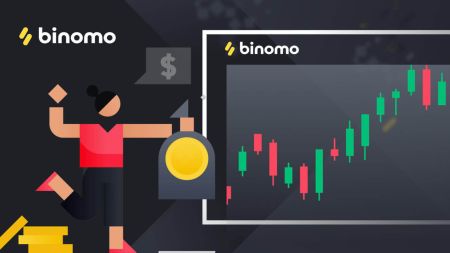Sådan registrerer du dig og begynder at handle med en demokonto i Binomo
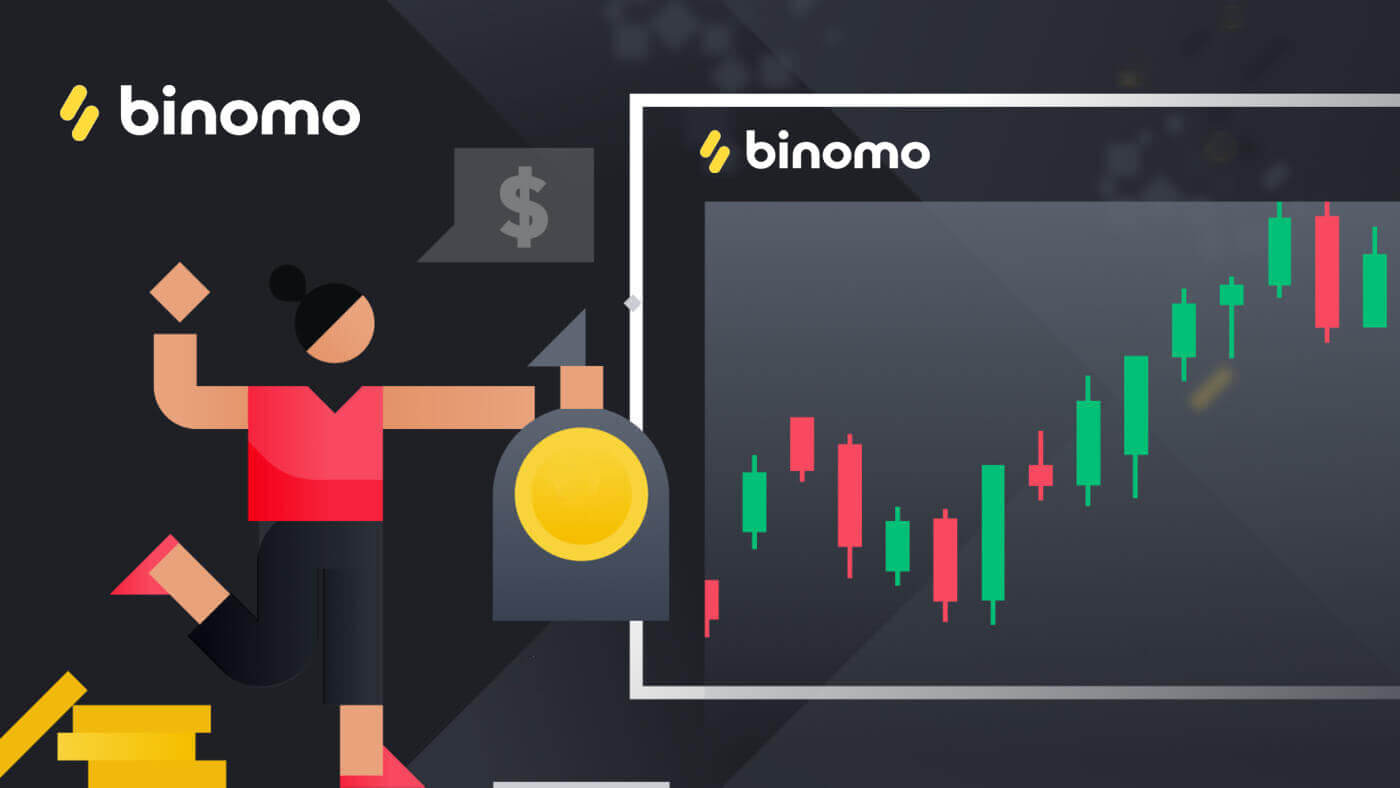
Sådan registreres en demokonto på Binomo
Sådan registreres en Binomo Demo-konto med e-mail
1. For at åbne en demokonto skal du trykke på knappen " Log ind ", som er placeret i øverste højre hjørne af websiden. Hvis du har problemer med at finde den, kan du få adgang til registreringsformularen ved at bruge linket til tilmeldingssiden .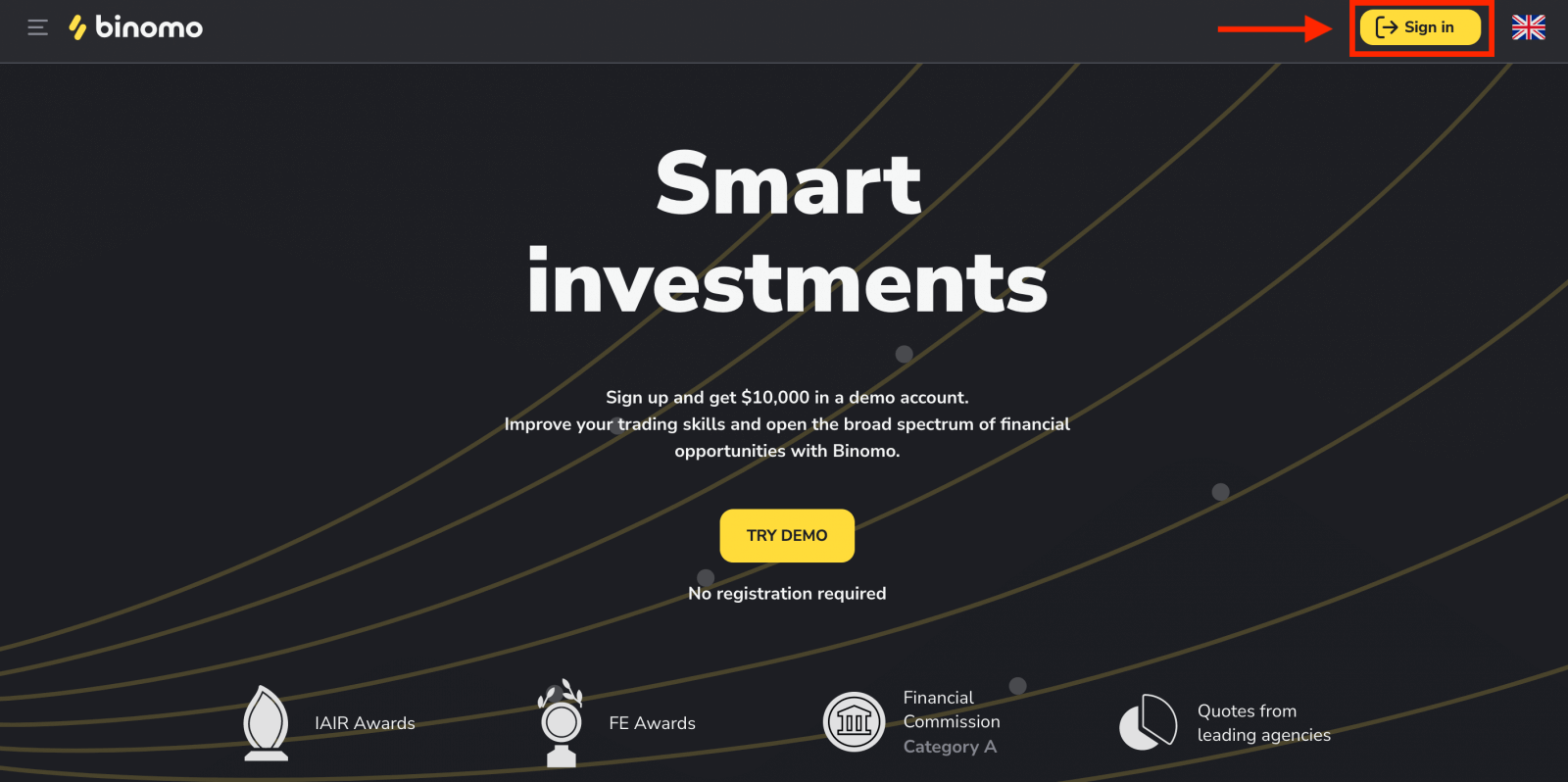
2. Når du har trykket på knappen " Log ind ", vil du støde på en registreringsformular, der beder dig om at udfylde dine oplysninger.
- Indtast en gyldig e-mailadresse , og opret en sikker adgangskode.
- Vælg valutaen på din konto for alle dine handels- og indbetalingsoperationer. Du kan vælge amerikanske dollars, euros eller, for de fleste regioner, den nationale valuta.
- Læs klientaftalen og privatlivspolitikken, og bekræft det ved at klikke på afkrydsningsfeltet.
- Klik på "Opret konto".
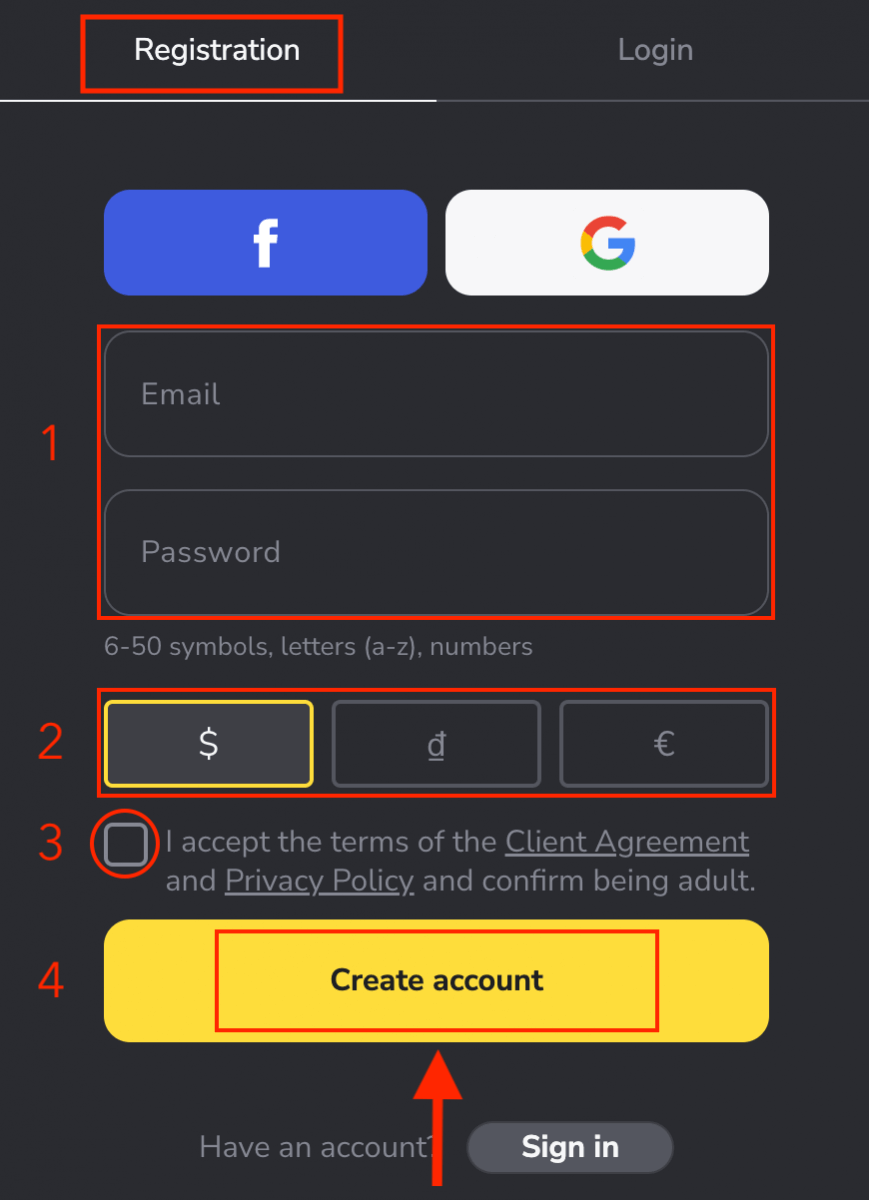
3. Derefter vil en bekræftelses-e-mail blive sendt til den e-mailadresse, du har indtastet. Bekræft din e-mailadresse for at beskytte din konto og låse op for flere platformsfunktioner, klik på knappen "Bekræft e-mail" .
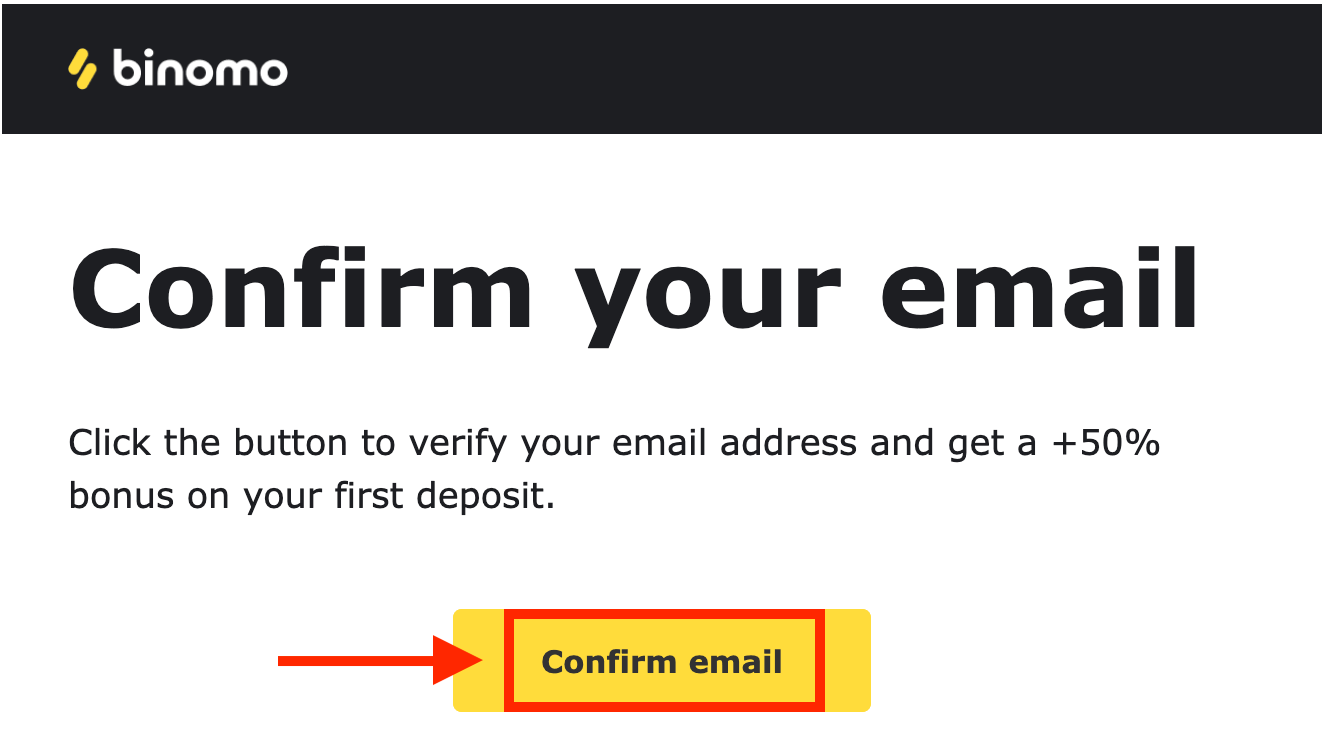
4. Din e-mail blev bekræftet. Du vil automatisk blive omdirigeret til Binomo Trading platformen.
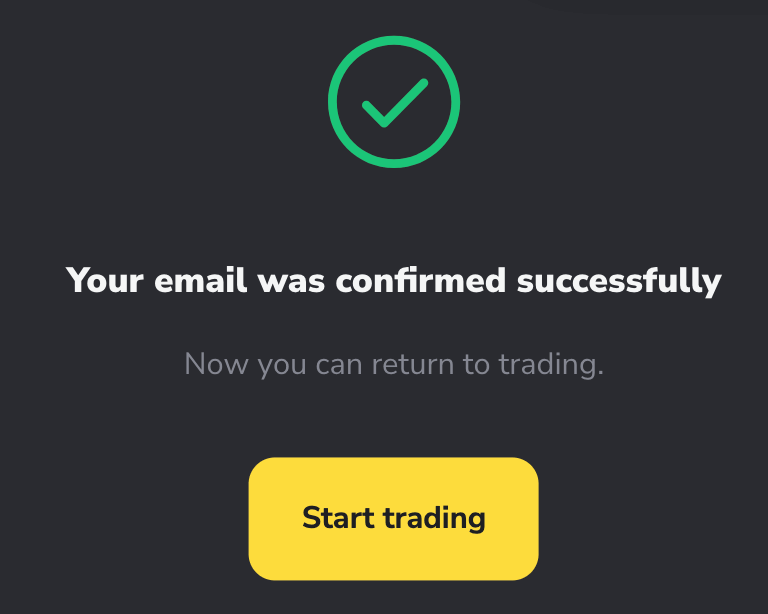
Tillykke! Din registrering er nu fuldført. Du skal vælge, om du vil åbne en ægte eller en gratis demokonto. En rigtig konto bruger rigtige midler, mens en demokonto giver dig mulighed for at bruge virtuel valuta uden risici. Mens du ikke kan hæve penge fra demokontoen.$10.000 på en demokontogiver dig mulighed for at øve dig så meget, du har brug for gratis.
Sådan indbetaler du på Binomo
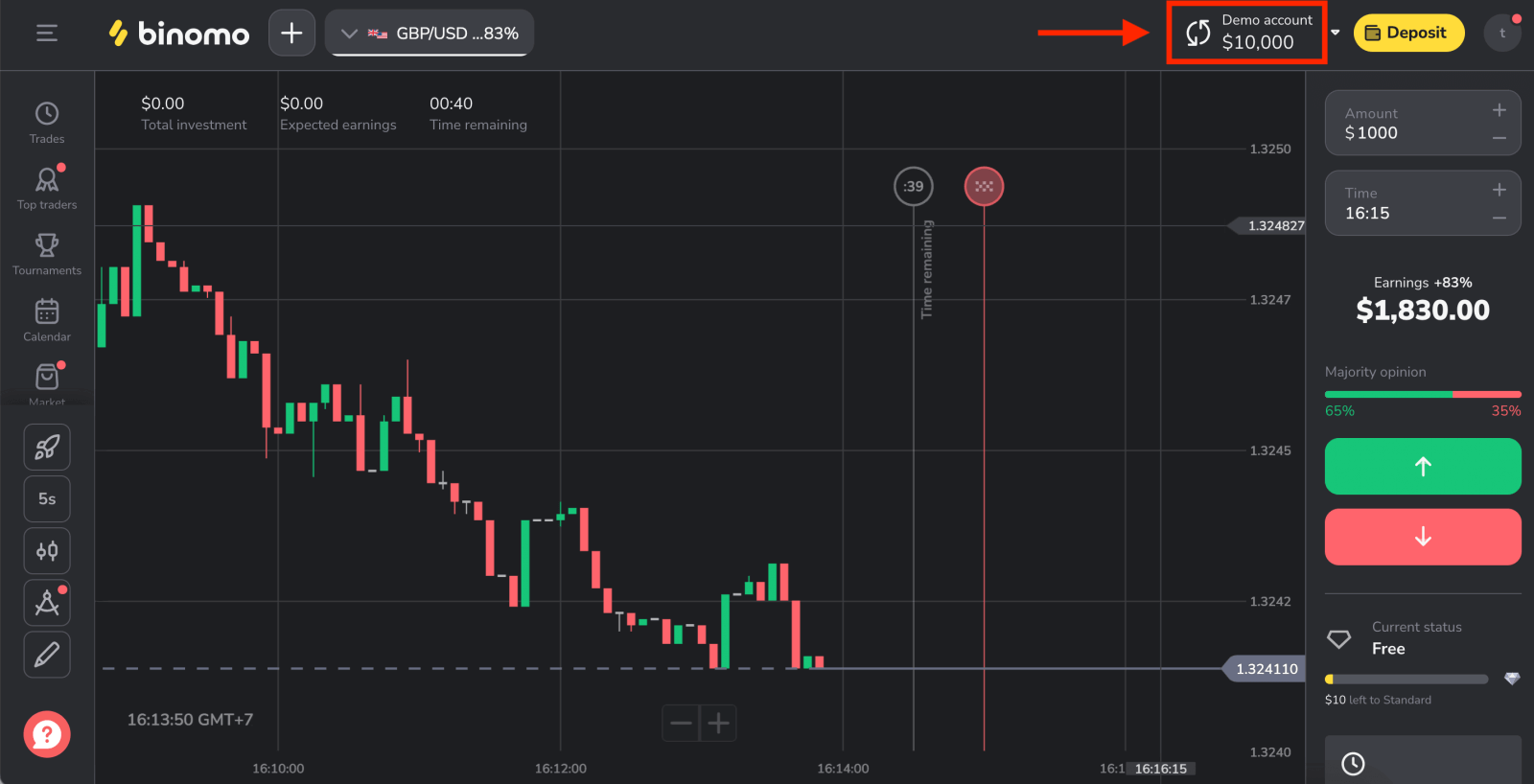
Sådan registreres en Binomo Demo-konto med Facebook
Du kan vælge at tilmelde dig Facebook ved hjælp af din Facebook-konto, og du kan gøre det med nogle få enkle trin:
1. Klik på "Log ind"-knappen i øverste højre hjørne af platformen og derefter på "Facebook"-knappen.
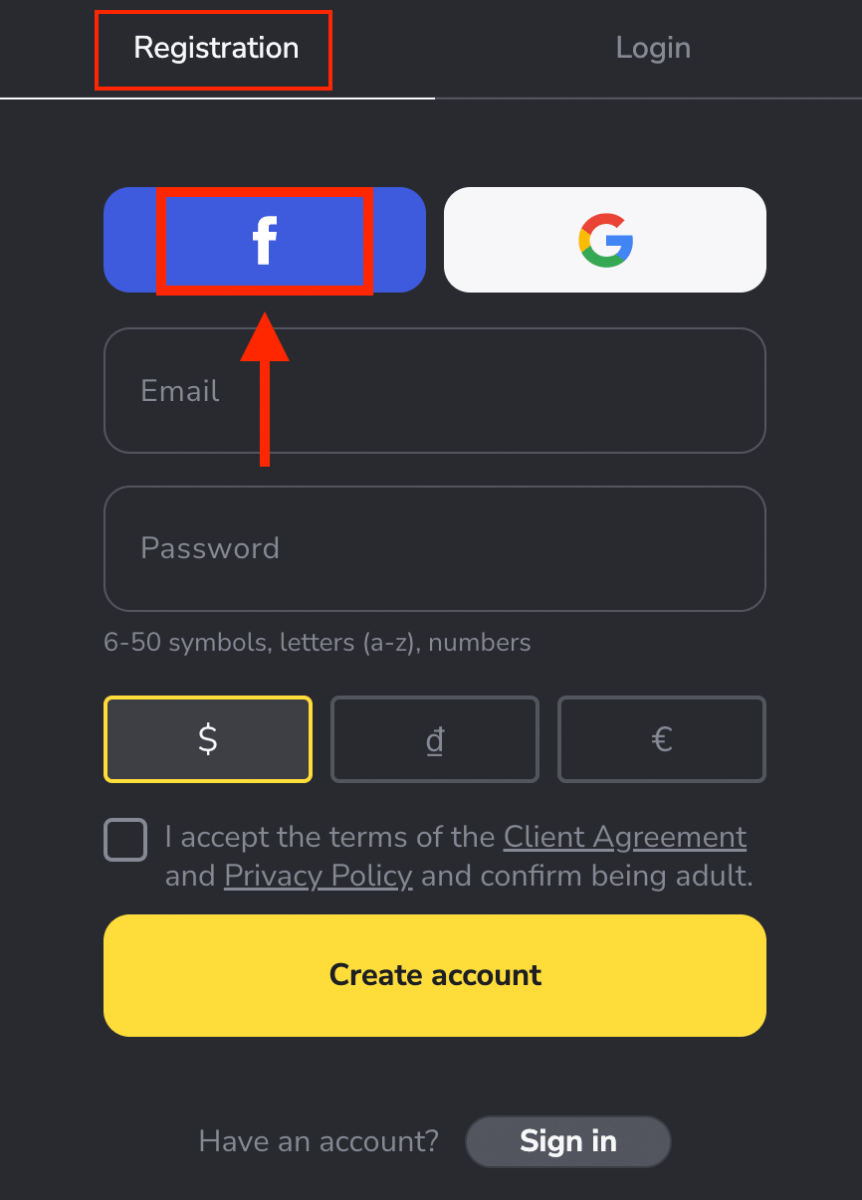
2. Facebook login-vindue åbnes, hvor du skal indtaste din e-mailadresse, som du brugte til at registrere dig på Facebook
3. Indtast adgangskoden fra din Facebook-konto
4. Klik på "Log ind",
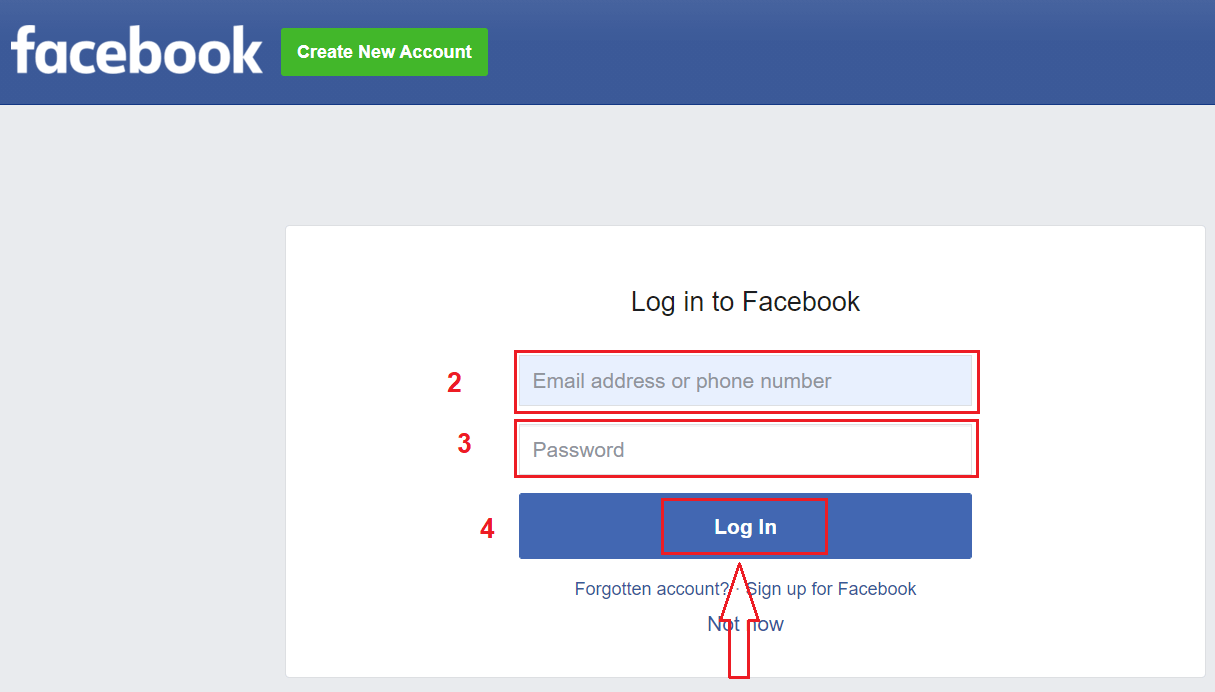
når du har klikket på " Log ind” knappen, Binomo anmoder om adgang til Dit navn og profilbillede og e-mailadresse. Klik på Fortsæt...
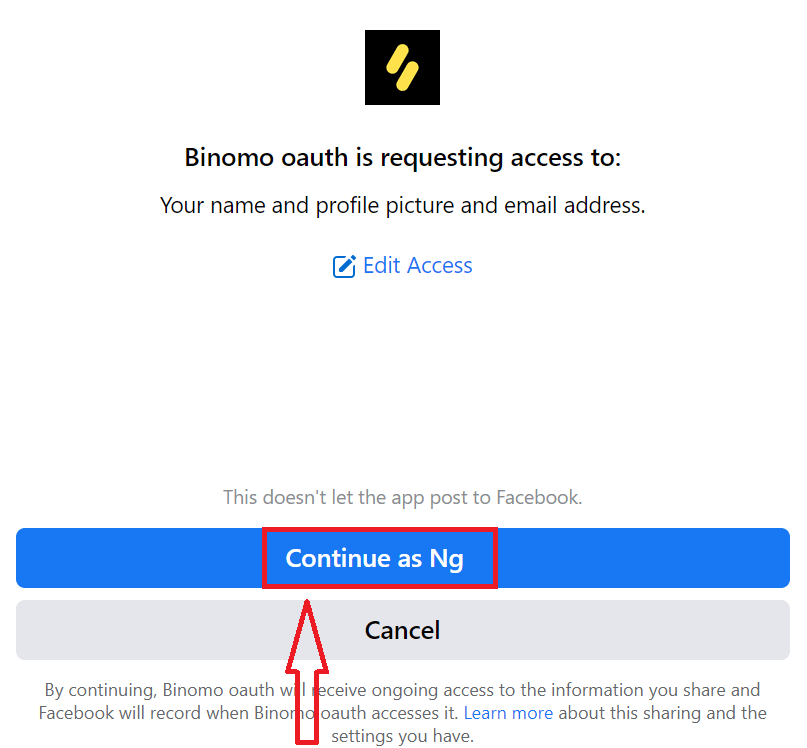
Derefter bliver du automatisk omdirigeret til Binomo-platformen. Nu er du en officiel Binomo-handler!
Sådan registreres en Binomo Demo-konto hos Google
Desuden kan du registrere en Binomo-konto gennem Google.1. For at tilmelde dig med en Google- konto skal du klikke på den tilsvarende knap i registreringsformularen.
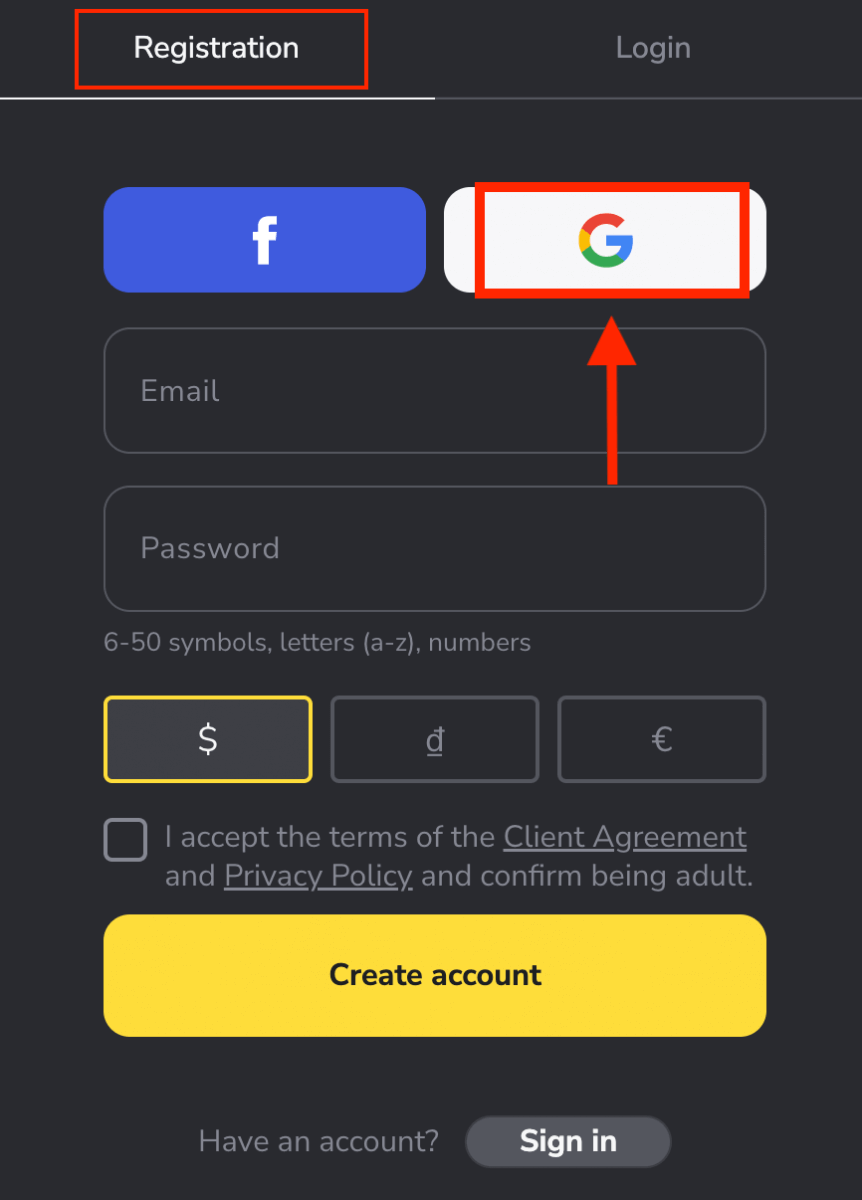
2. Indtast din e-mailadresse eller telefonnummer i det nye vindue, der åbnes, og klik på "Næste".
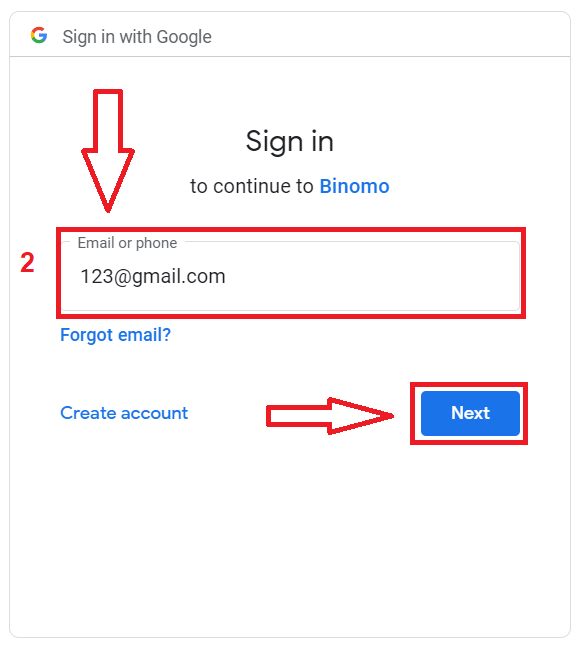
3. Indtast derefter adgangskoden til din Google-konto, og klik på " Næste ".
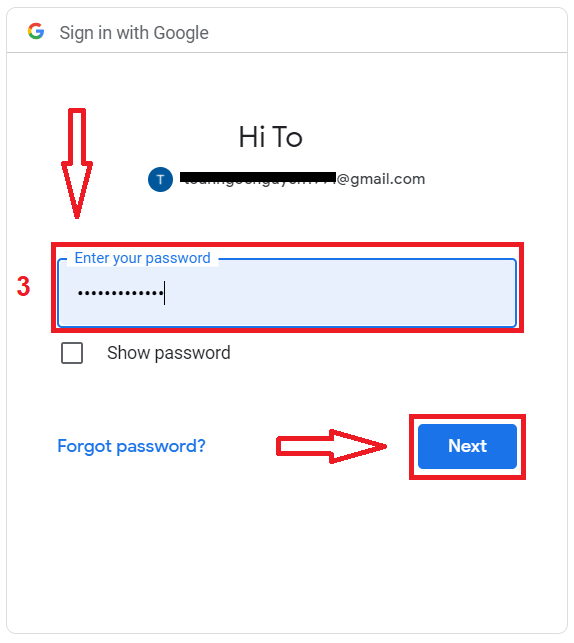
Derefter bliver du automatisk omdirigeret til Binomo-platformen. Nu er du en officiel Binomo-handler!
Registrer en demokonto på Binomo app iOS
Installer først "Binomo: Online Trade Assistant" app fra App Store eller klik her for at downloade den på din enhed.
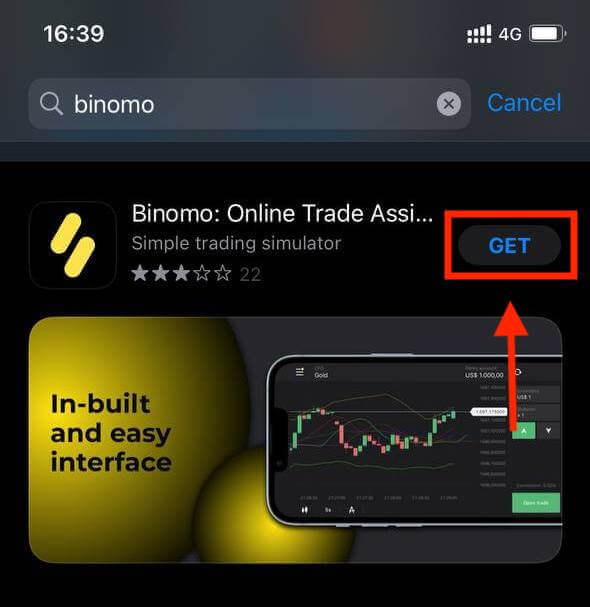
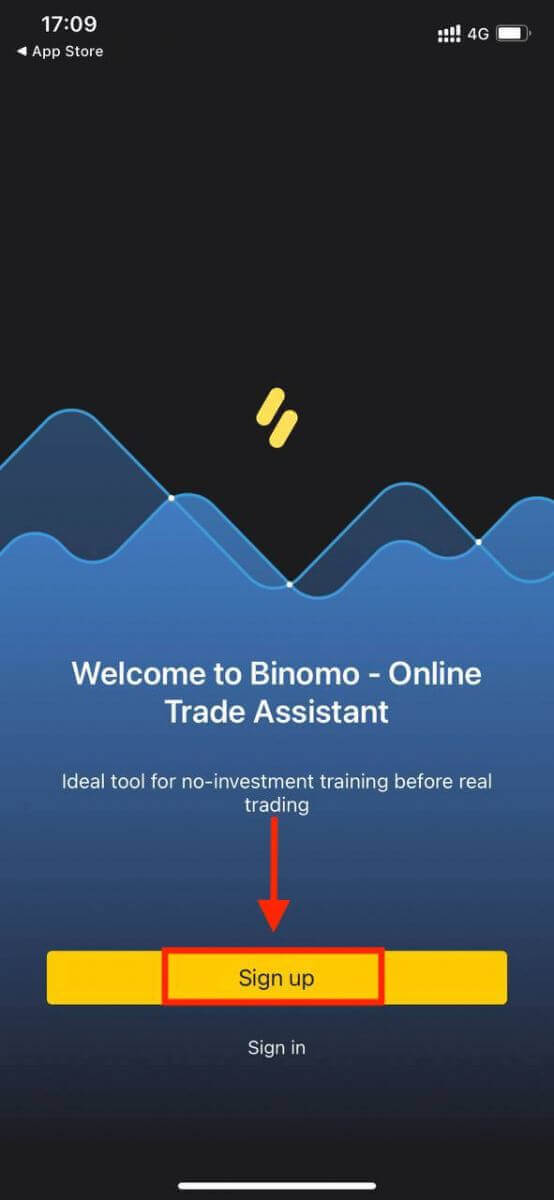
Åbning af en Binomo-konto på iOS-enheden er også tilgængelig for dig.
- Indtast din e-mailadresse og ny adgangskode
- Vælg kontoens valuta
- Klik på "Tilmeld"
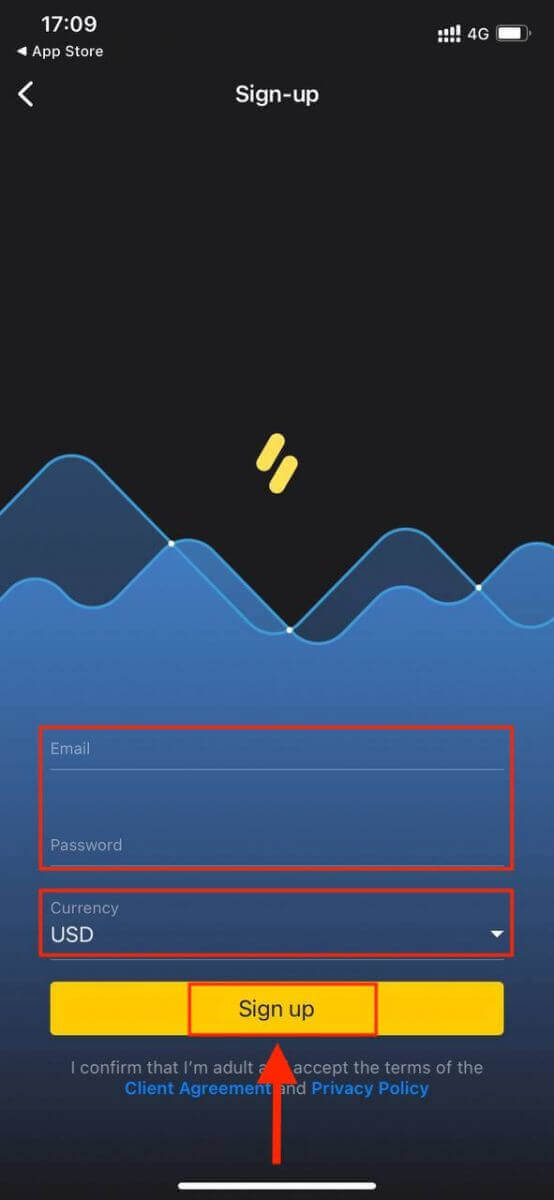
Du vil uden besvær kunne øve strategier og stifte bekendtskab med platformen.
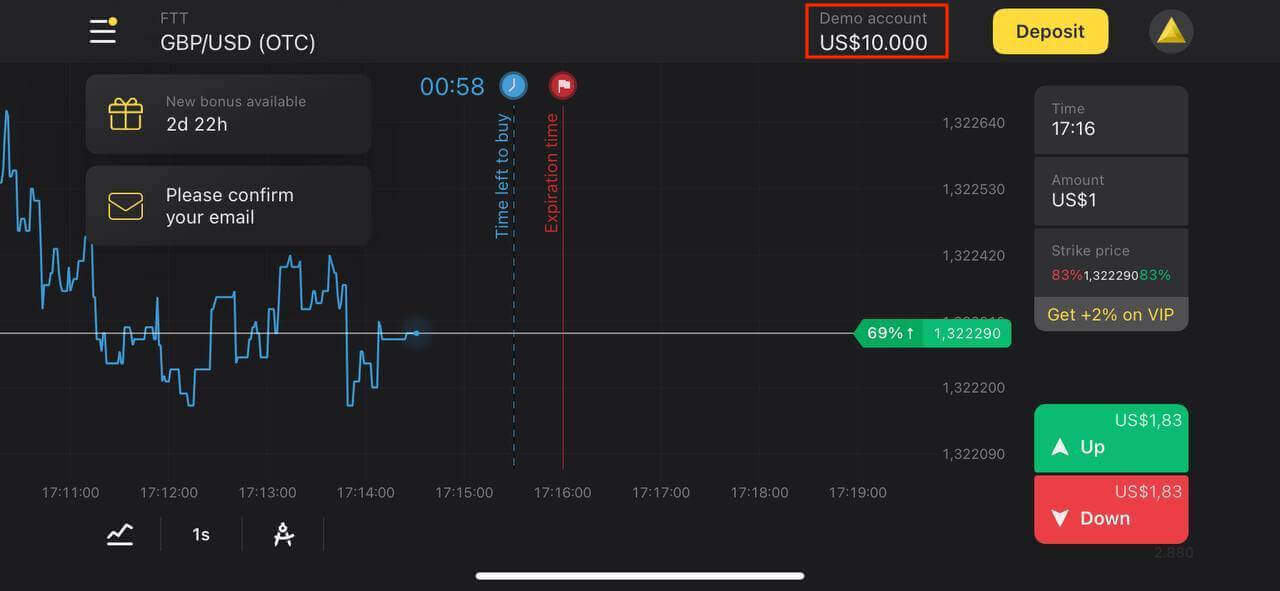
Registrer en demokonto på Binomo app Android
Installer appen "Binomo - Mobile Trading Online" fra Google Play eller klik her for at downloade den på din enhed.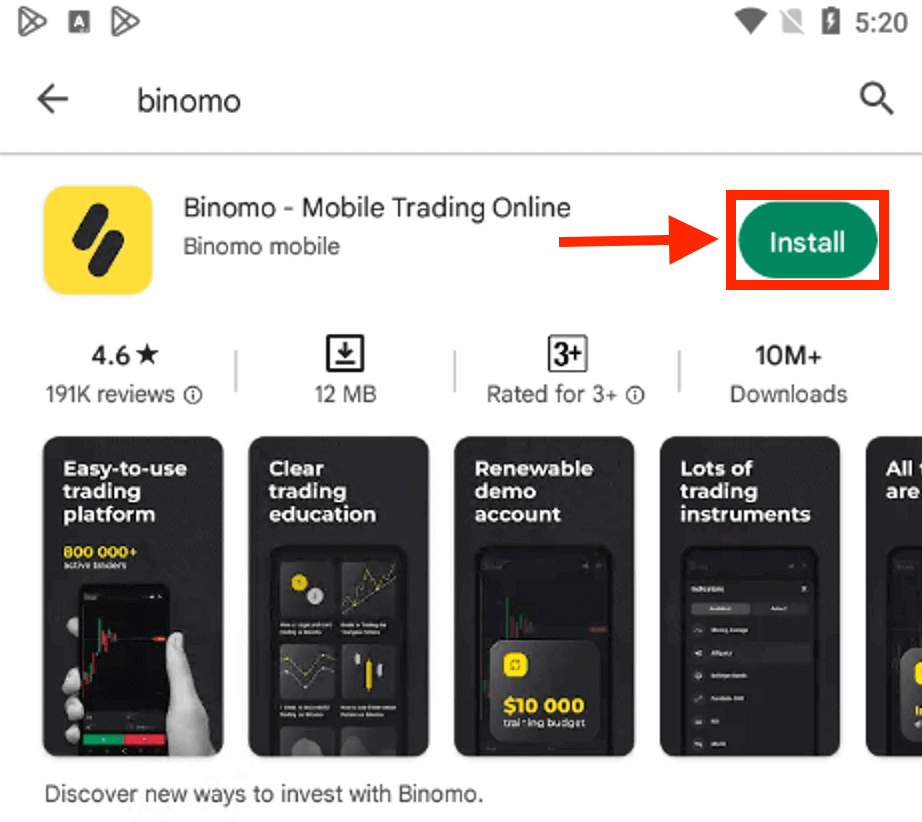
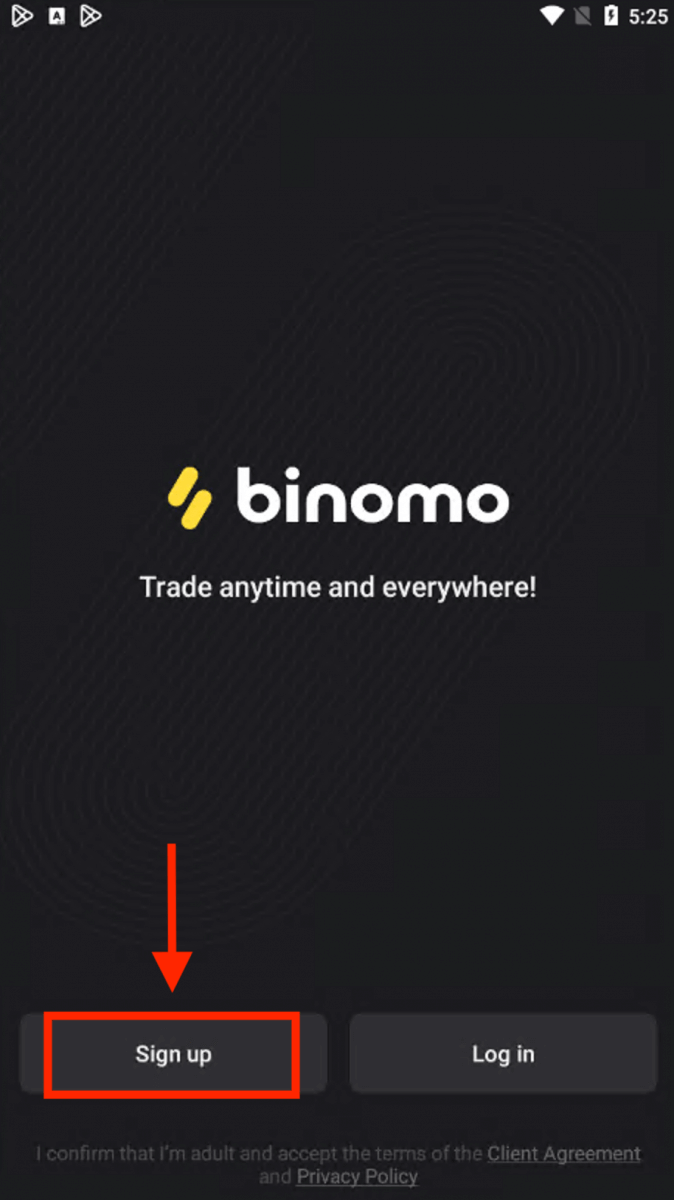
Åbning af en Binomo-konto på en Android-enhed er også tilgængelig for dig.
- Indtast din e-mailadresse
- Indtast ny adgangskode
- Klik på "Tilmeld"
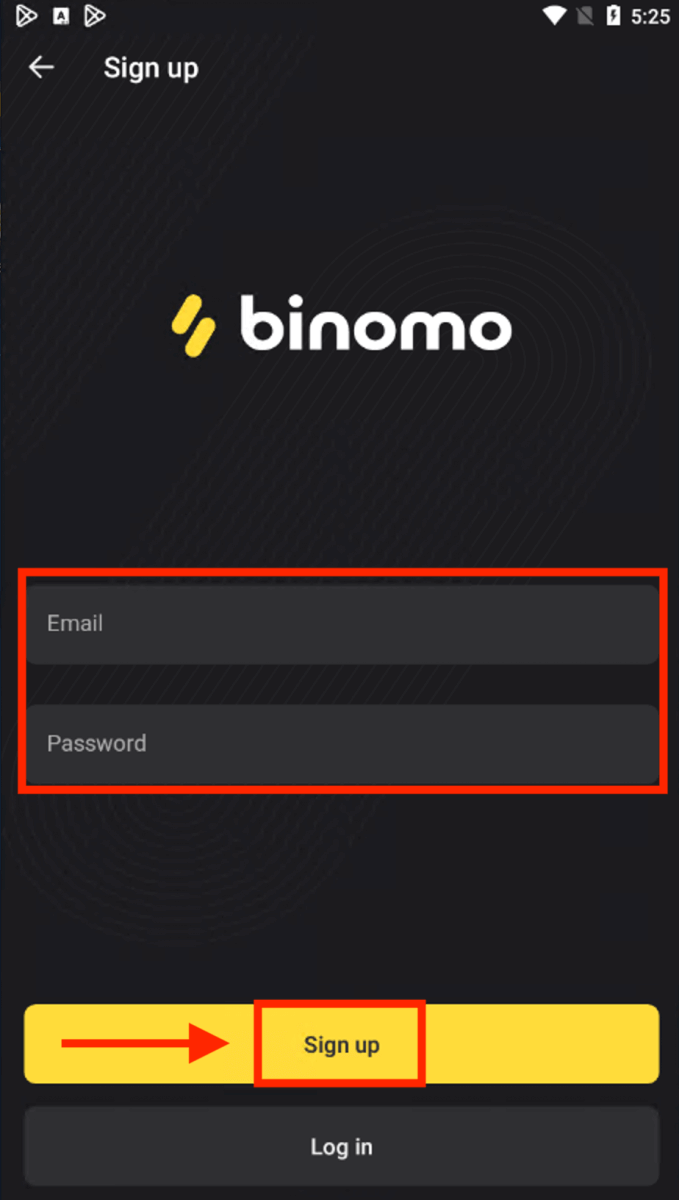
En demokonto er et værktøj for dig til at blive fortrolig med platformen, øve dine handelsfærdigheder på forskellige aktiver og afprøve ny mekanik på et realtidsdiagram uden risici.
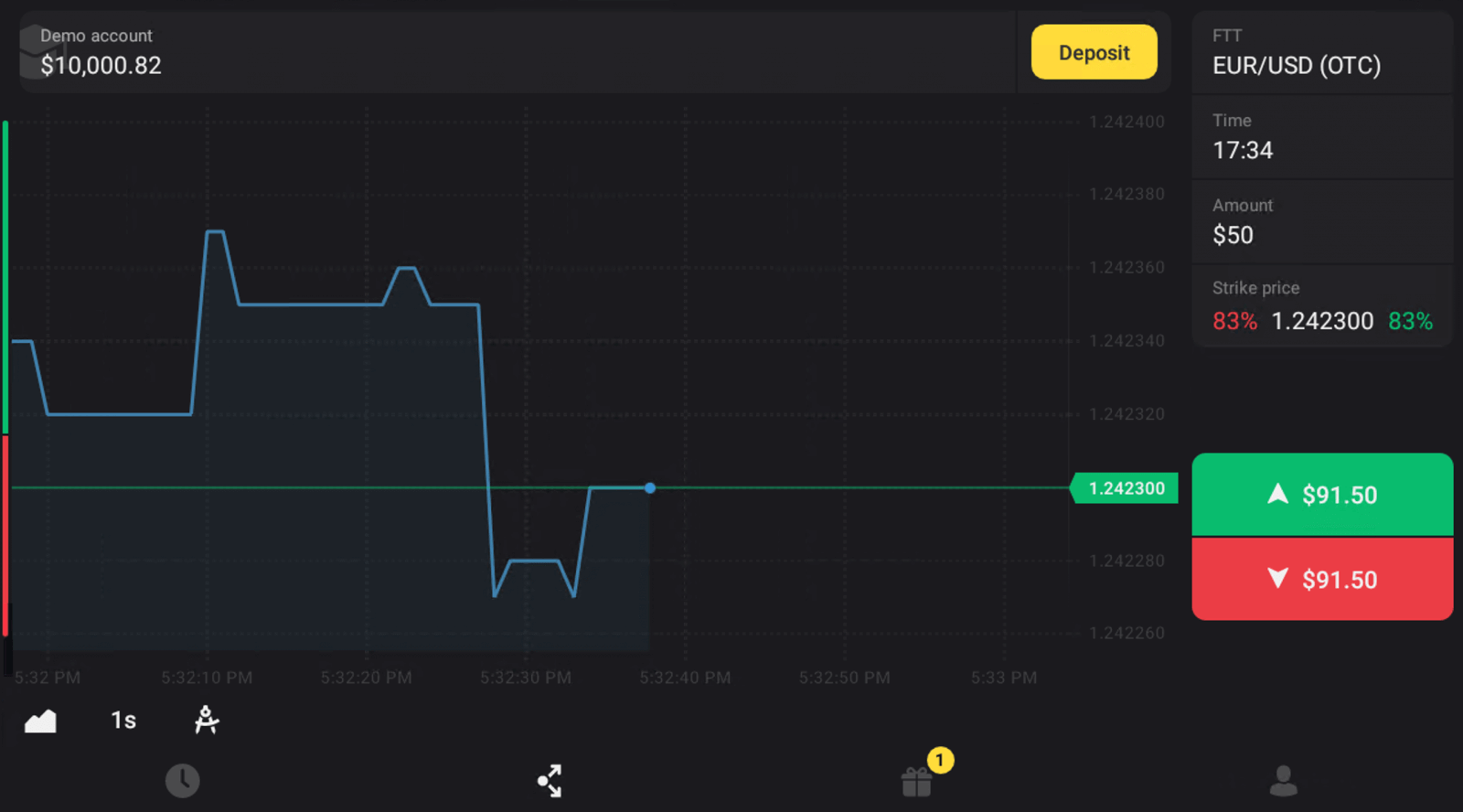
Registrer en demokonto på Binomo Mobile Web
Hvis du vil handle på Binomo-handelsplatformens mobile web, kan du nemt gøre det. Åbn først din browser på din mobilenhed og besøg Binomo- siden.
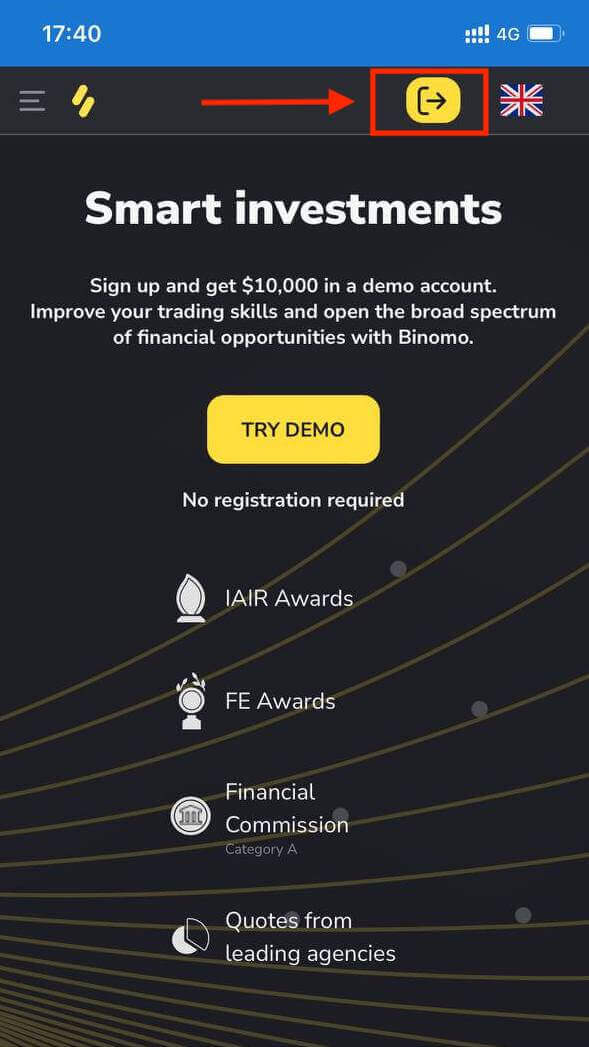
På dette trin indtaster vi stadig dataene: e-mail, adgangskode, vælg en valuta, marker "Client Agreement" og klik på "Create Account".
Du kan også åbne en Binomo-konto via Google- eller Facebook-konto. Det var det, du har lige registreret din Binomo-konto på mobilnettet.
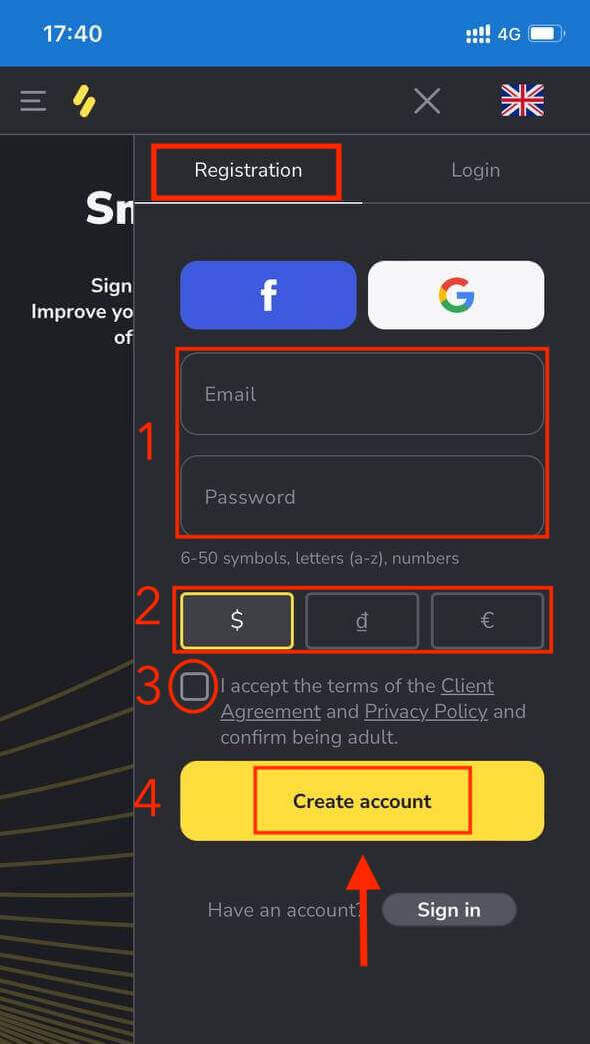
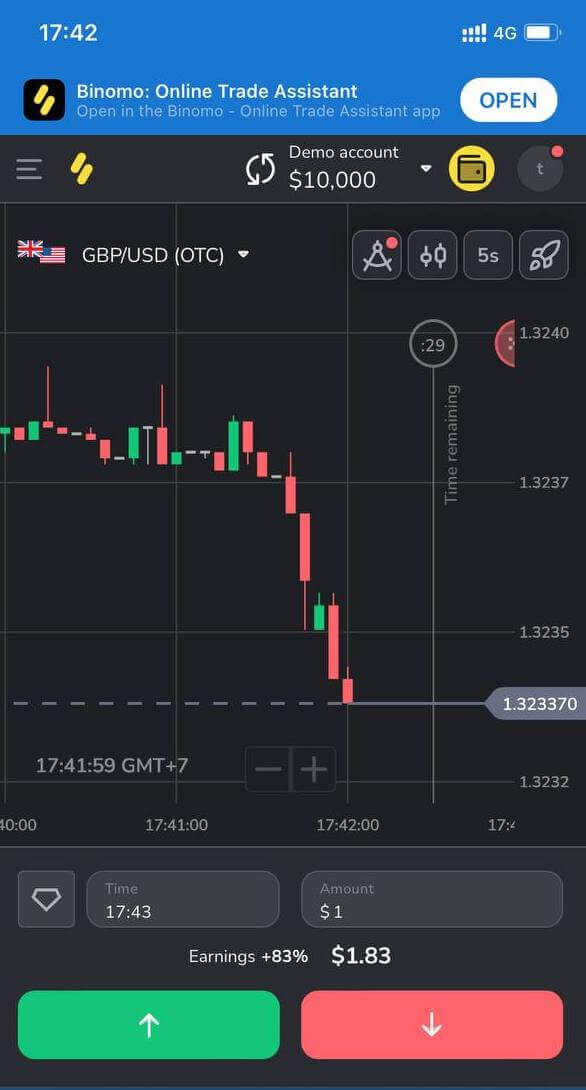
Ofte stillede spørgsmål (FAQ)
Hvilke typer kontostatusser er tilgængelige på platformen
Der er 4 typer statusser på platformen: Gratis, Standard, Guld og VIP.- En gratis status er tilgængelig for alle registrerede brugere. Med denne status kan du handle på demokontoen med virtuelle midler.
- For at få en standardstatus skal du indbetale i alt $10 (eller et tilsvarende beløb i din kontovaluta).
- For at få en guldstatus skal du indbetale i alt $500 (eller et tilsvarende beløb i din kontovaluta).
- For at få en VIP- status skal du indbetale i alt $1000 (eller et tilsvarende beløb i din kontovaluta) og bekræfte dit telefonnummer.
Kan pårørende registrere sig på hjemmesiden og handle fra samme enhed
Medlemmer af samme familie kan handle på Binomo, men kun på forskellige konti og fra forskellige enheder og IP-adresser.Hvorfor skal jeg bekræfte min e-mail
Bekræftelse af din e-mail kommer med et par fordele:1. Sikkerhed for en konto. Når din e-mail er bekræftet, kan du nemt gendanne din adgangskode, skrive til vores supportteam eller blokere din konto, hvis det er nødvendigt. Det vil også sikre din kontos sikkerhed og hjælpe med at forhindre svindlere i at få adgang til den.
2. Gaver og kampagner. Vi giver dig besked om nye konkurrencer, bonusser og kampagnekoder, så du ikke går glip af noget.
3. Nyheder og undervisningsmateriale. Vi forsøger altid at forbedre vores platform, og når vi tilføjer noget nyt – informerer vi dig. Vi sender også unikke træningsmaterialer: strategier, tips, ekspertkommentarer.
Hvad er en demokonto
Når du tilmelder dig på platformen, får du adgang til $10.000,00 demokontoen (eller et tilsvarende beløb i din kontovaluta).En demokonto er en praksiskonto, der giver dig mulighed for at afslutte handler på et realtidsdiagram uden investeringer. Det hjælper dig med at blive fortrolig med platformen, øve nye strategier og prøve forskellige mekanikker, før du skifter til en rigtig konto. Du kan til enhver tid skifte mellem dine demo- og rigtige konti.
Bemærk . Midlerne på demokontoen er ikke rigtige. Du kan øge dem ved at afslutte vellykkede handler eller genopfylde dem, hvis de løber tør, men du kan ikke trække dem tilbage.
Sådan handler du med Binomo
Hvad er et aktiv i Binomo
Et aktiv er et finansielt instrument, der bruges til handel. Alle handler er baseret på prisdynamikken for et valgt aktiv. Der er forskellige typer aktiver: varer (GULD, SØLV), aktieværdipapirer (Apple, Google), valutapar (EUR/USD) og indekser (CAC40, AES).
For at vælge et aktiv, du vil handle med, skal du følge disse trin:
1. Klik på aktivafsnittet i øverste venstre hjørne af platformen for at se, hvilke aktiver der er tilgængelige for din kontotype. 2. Du kan rulle gennem listen over aktiver. De aktiver, der er tilgængelige for dig, er farvet hvide. Klik på aktivet for at handle på det. 3. Hvis du bruger webversionen af en platform, kan du handle med flere aktiver på én gang. Klik på knappen "+" til venstre fra aktivafsnittet. Det aktiv, du vælger, vil lægges sammen.
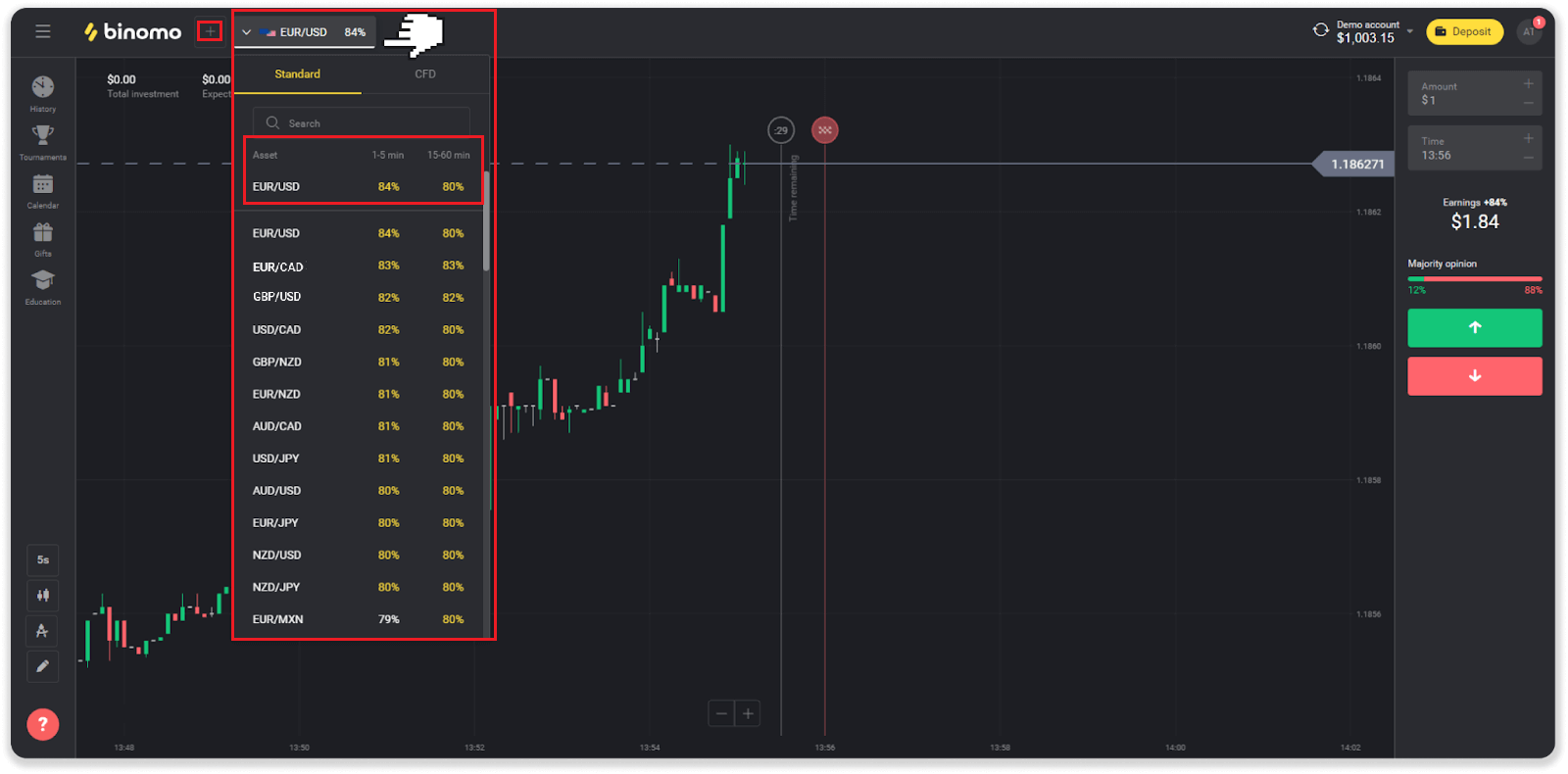
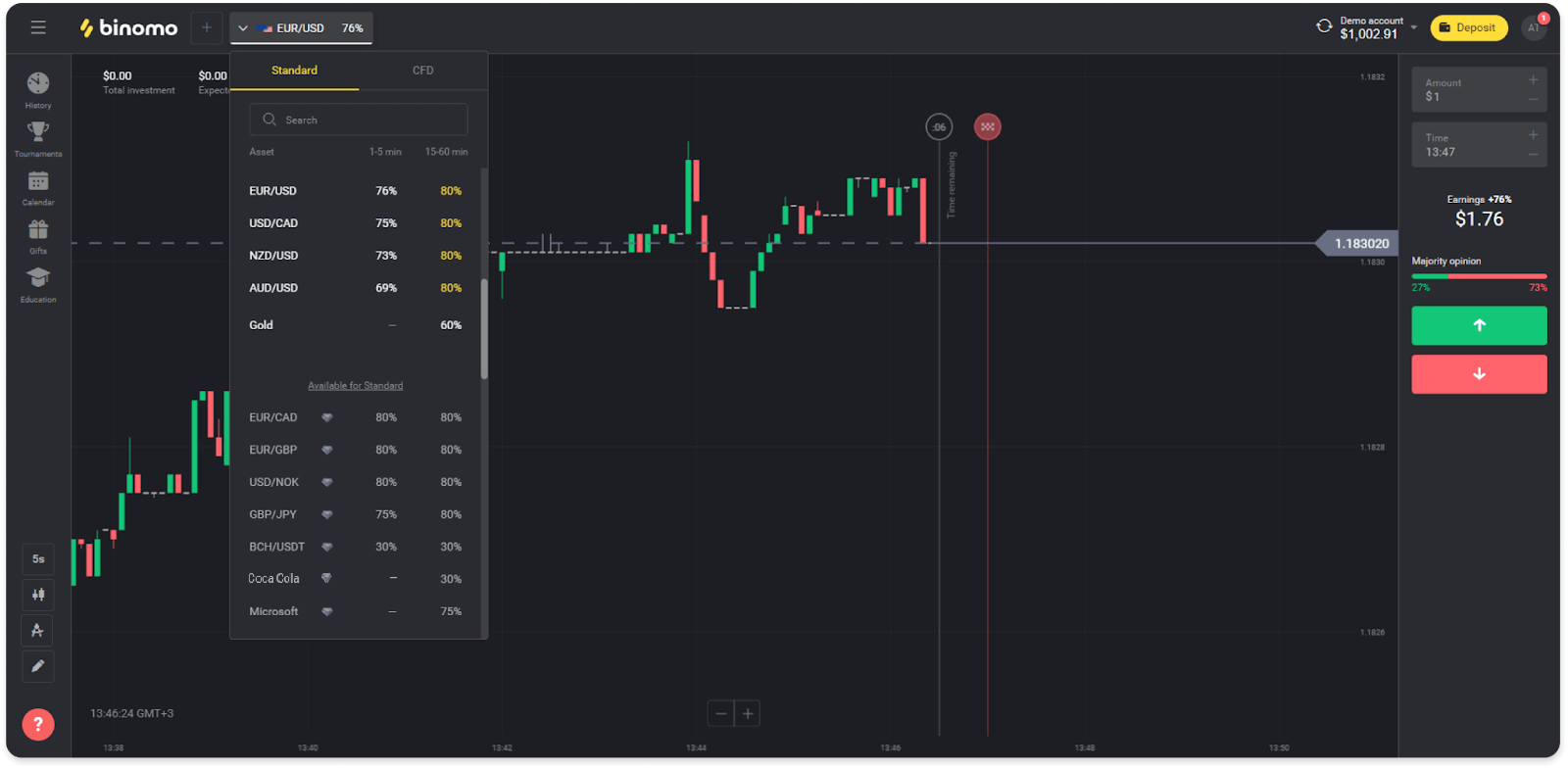
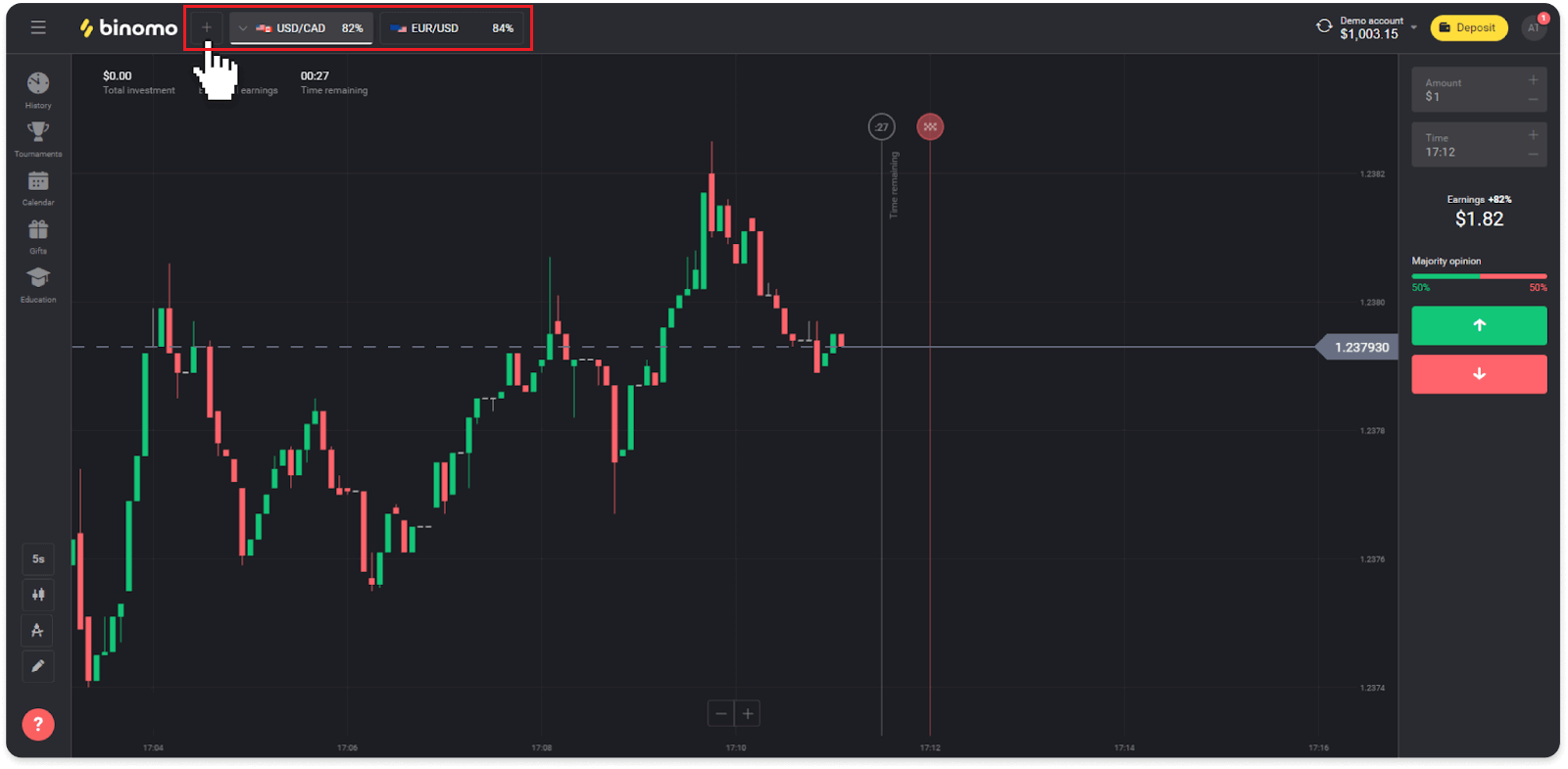
Sådan åbner du en handel i Binomo
Når du handler, bestemmer du, om prisen på et aktiv skal stige eller falde og få yderligere fortjeneste, hvis din prognose er korrekt.
Følg disse trin for at åbne en handel:
1. Vælg en kontotype. Hvis dit mål er at praktisere handel med virtuelle midler, skal du vælge en demokonto . Hvis du er klar til at handle med rigtige penge , skal du vælge en rigtig konto .
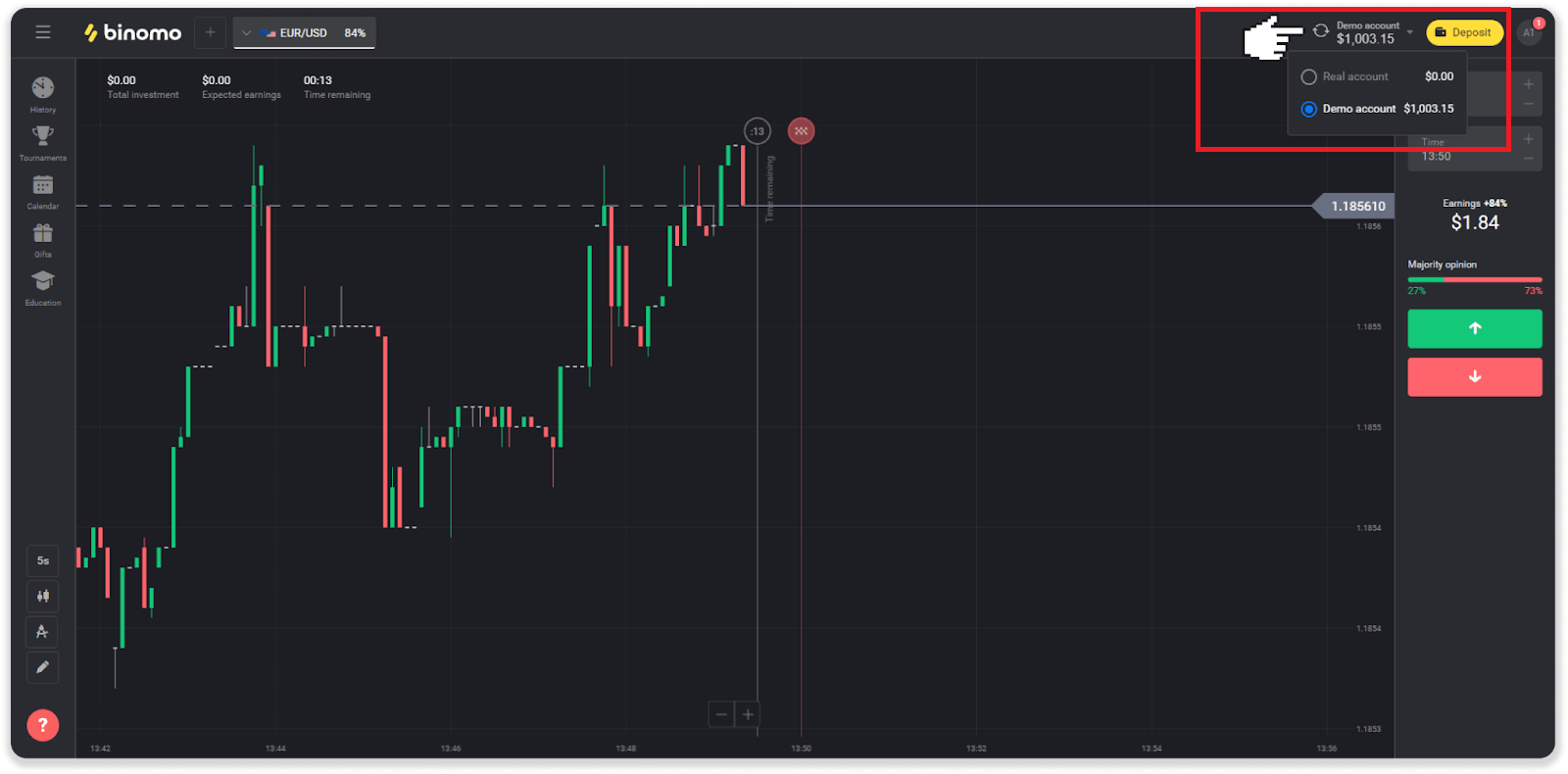
2. Vælg et aktiv. Procentdelen ved siden af aktivet bestemmer dets rentabilitet. Jo højere procentdel – jo højere fortjeneste i tilfælde af succes.
Eksempel.Hvis en handel på $10 med en rentabilitet på 80% lukker med et positivt resultat, vil $18 blive krediteret din saldo. $10 er din investering, og $8 er en fortjeneste.
Nogle aktivs rentabilitet kan variere afhængigt af udløbstiden for en handel og i løbet af dagen afhængigt af markedssituationen.
Alle handler lukker med den rentabilitet, der blev angivet, da de blev åbnet.
Bemærk venligst, at indkomstsatsen afhænger af handelstiden (kort – under 5 minutter eller lang – over 15 minutter).
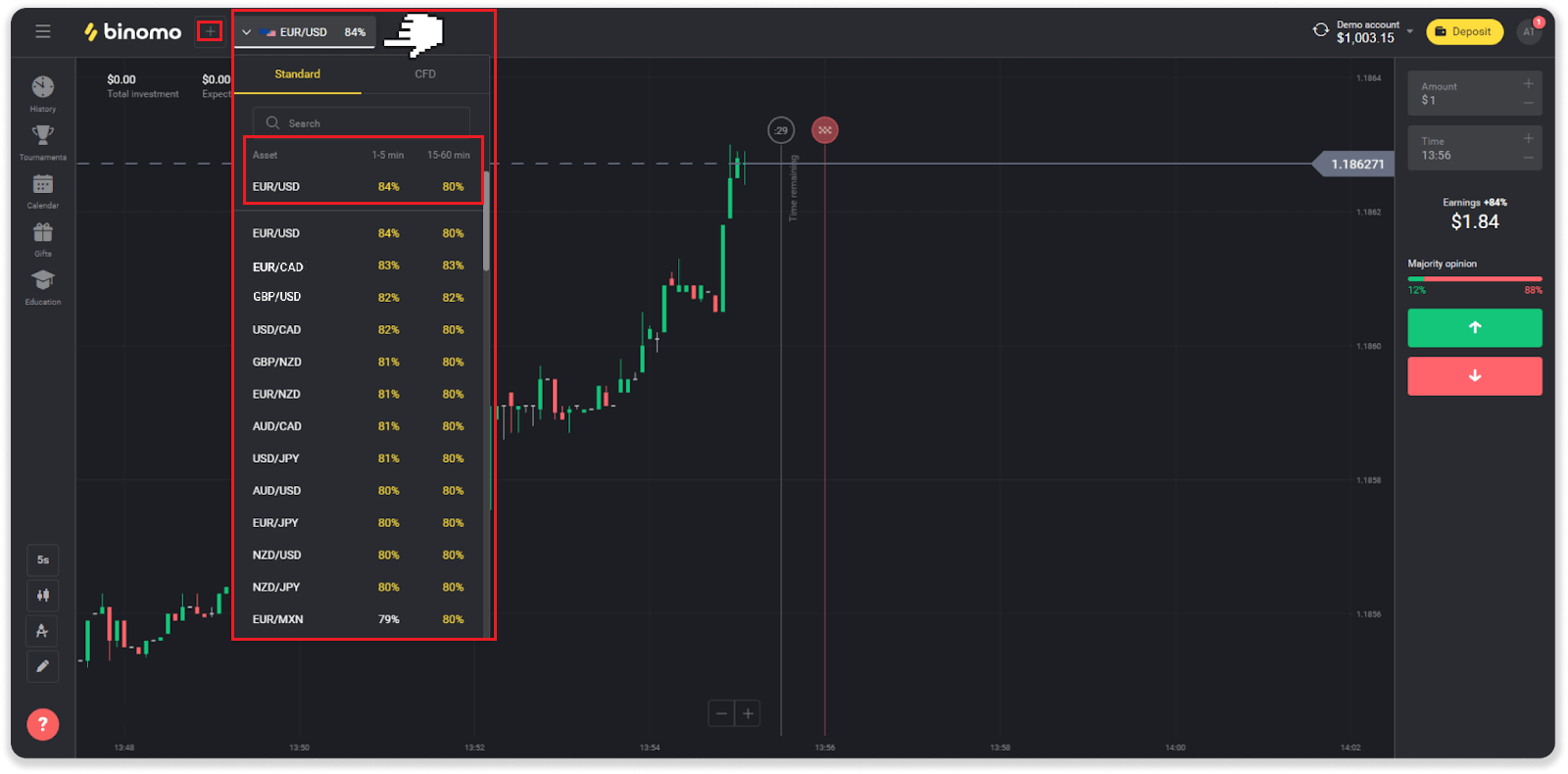
3. Indstil det beløb, du vil investere. Minimumsbeløbet for en handel er $1, maksimum - $1000, eller et tilsvarende beløb i din kontovaluta. Vi anbefaler, at du starter med små handler for at teste markedet og blive fortrolig.
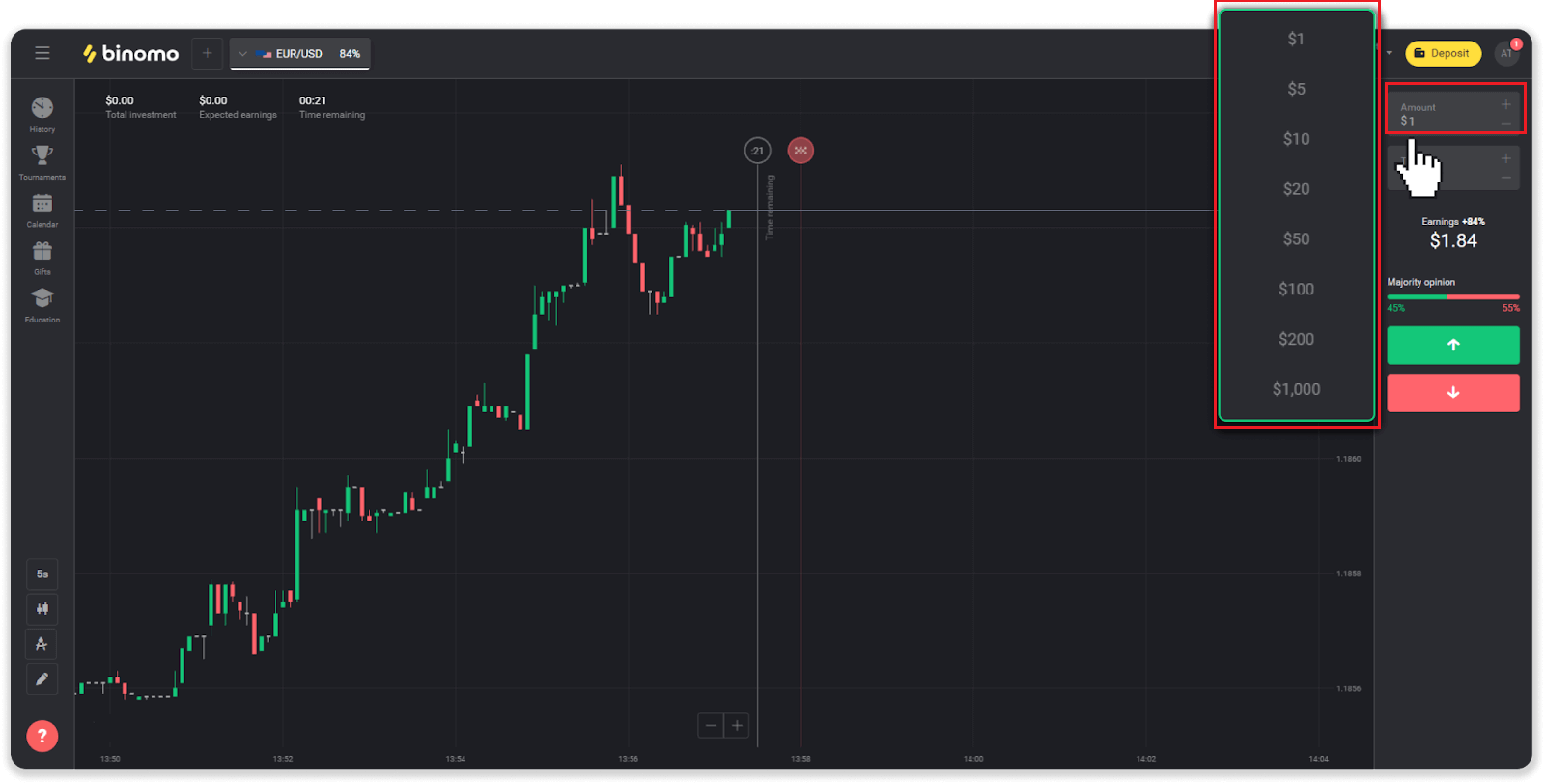
4. Vælg et udløbstidspunkt for en handel
Udløbstidspunktet er tidspunktet for at afslutte handlen. Der er meget udløbstid for dig at vælge: 1 minut, 5 minutter, 15 minutter osv. Det er mere sikkert for dig at begynde med en 5-minutters periode og 1$ for hver handelsinvestering.
Bemærk venligst, at du vælger det tidspunkt, handlen lukker, ikke dens varighed.
Eksempel . Hvis du valgte 14:45 som dit udløbstidspunkt, ville handlen lukke præcis kl. 14:45.
Der er også en linje, der viser købstiden for din handel. Du bør være opmærksom på denne linje. Det fortæller dig, om du kan åbne en anden handel. Og den røde linje markerer afslutningen på handlen. På det tidspunkt ved du, at handelen kan få yderligere midler eller ikke kan få.
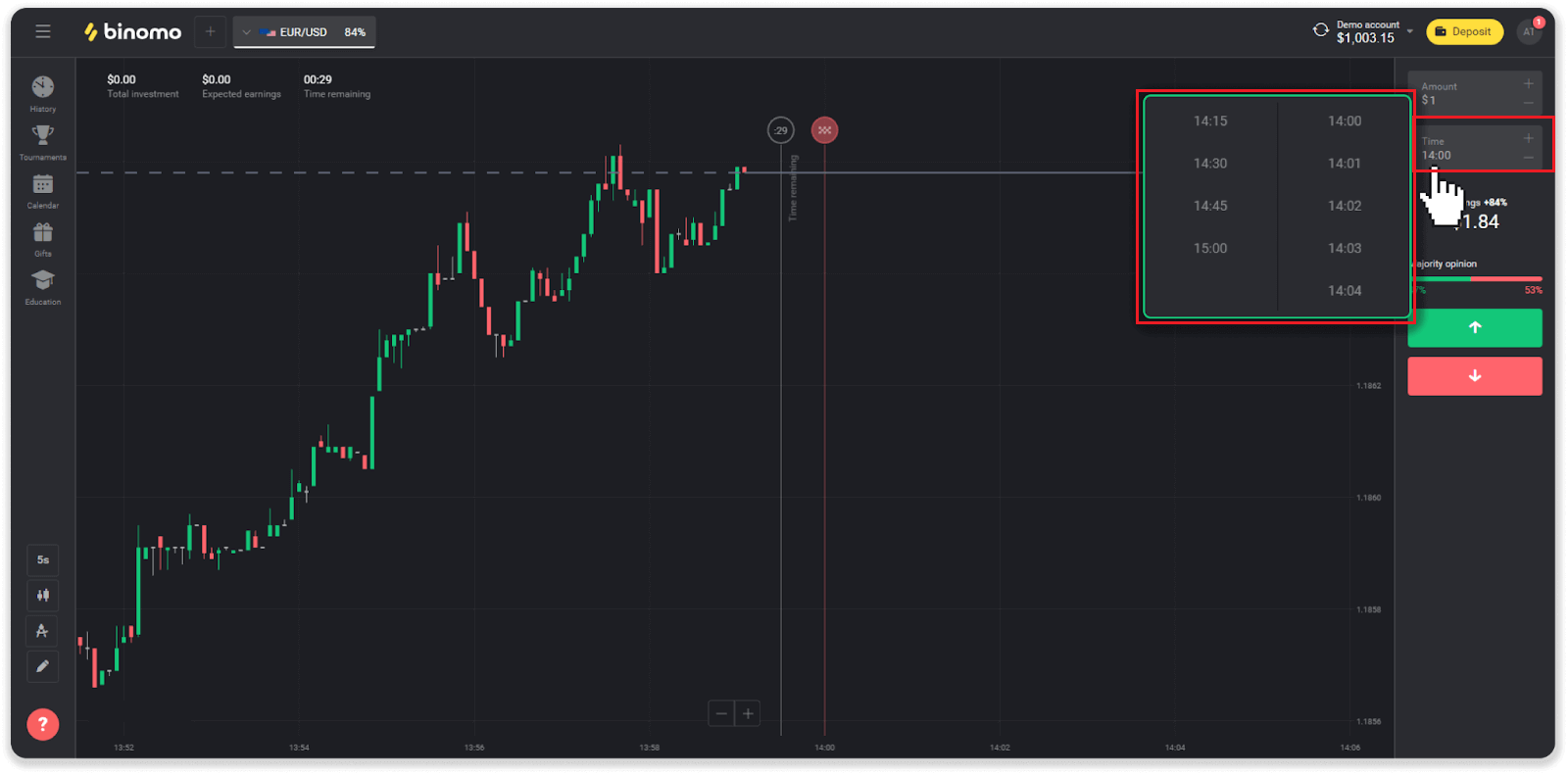
5. Analyser prisbevægelsen på diagrammet og lav din prognose. Klik på den grønne knap, hvis du tror, at prisen på et aktiv vil stige, eller den røde knap, hvis du tror, den vil stige.
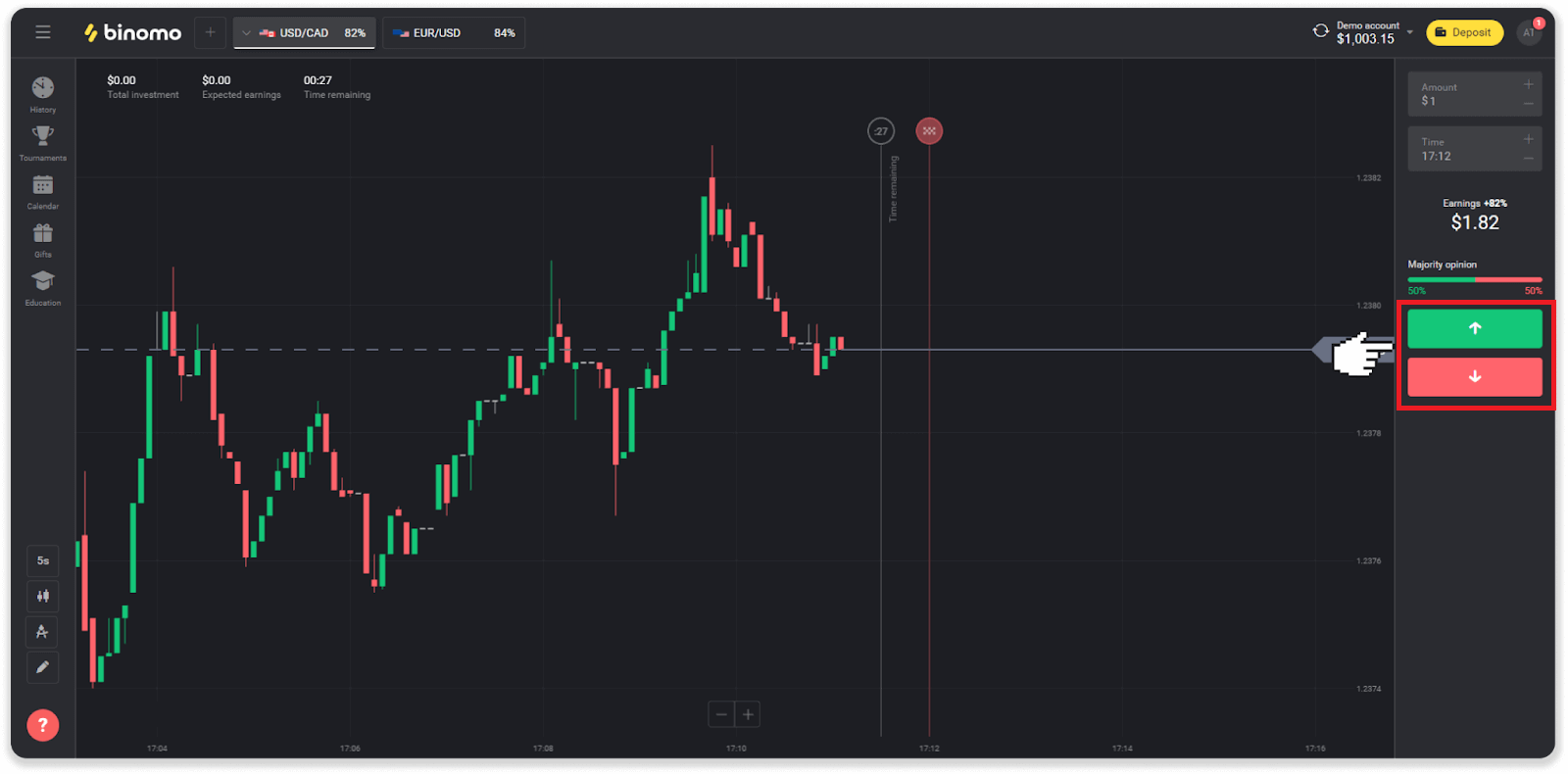
6. Vent på, at handlen lukker for at finde ud af, om din prognose var korrekt.Hvis det var, ville din investering plus fortjenesten fra aktivet blive tilføjet til din saldo. I tilfælde af uafgjort – når åbningskursen er lig med lukkekursen – vil kun den oprindelige investering blive returneret til din saldo. Hvis din prognose var forkert - ville investeringen ikke blive returneret.
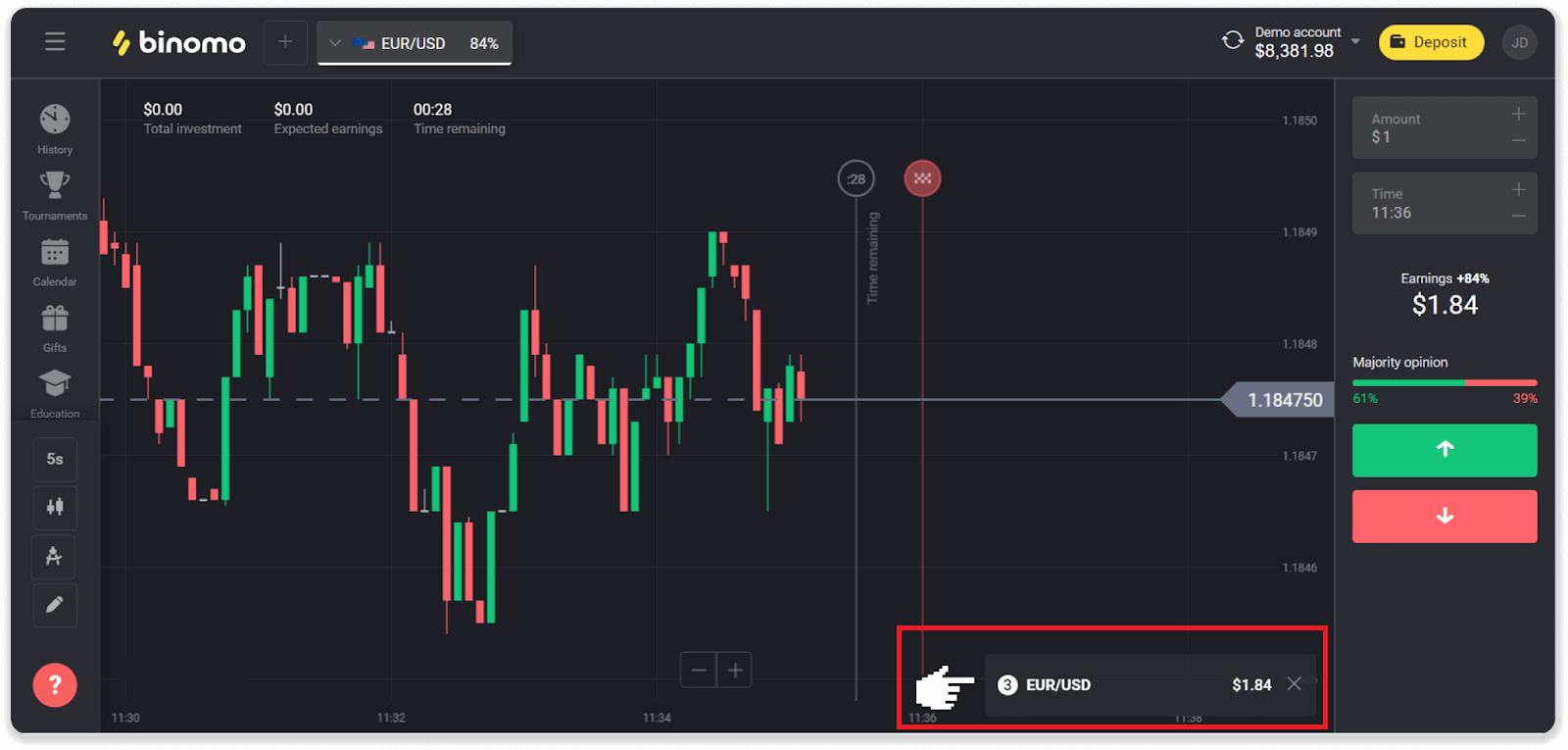
Bemærk . Markedet er altid lukket i weekenden, så valutapar, råvareaktiver og virksomhedsaktier er ikke tilgængelige. Markedsaktiver vil være tilgængelige mandag kl. 7:00 UTC. I mellemtiden tilbyder vi handel på OTC - weekendaktiverne!
Hvor kan jeg finde historien om mine handler i Binomo
Der er en historiesektion, hvor du kan finde alle oplysninger om dine åbne handler og handler, du har indgået. For at åbne din handelshistorik, følg disse trin:I webversionen:
1. Klik på "Ur"-ikonet i venstre side af platformen.
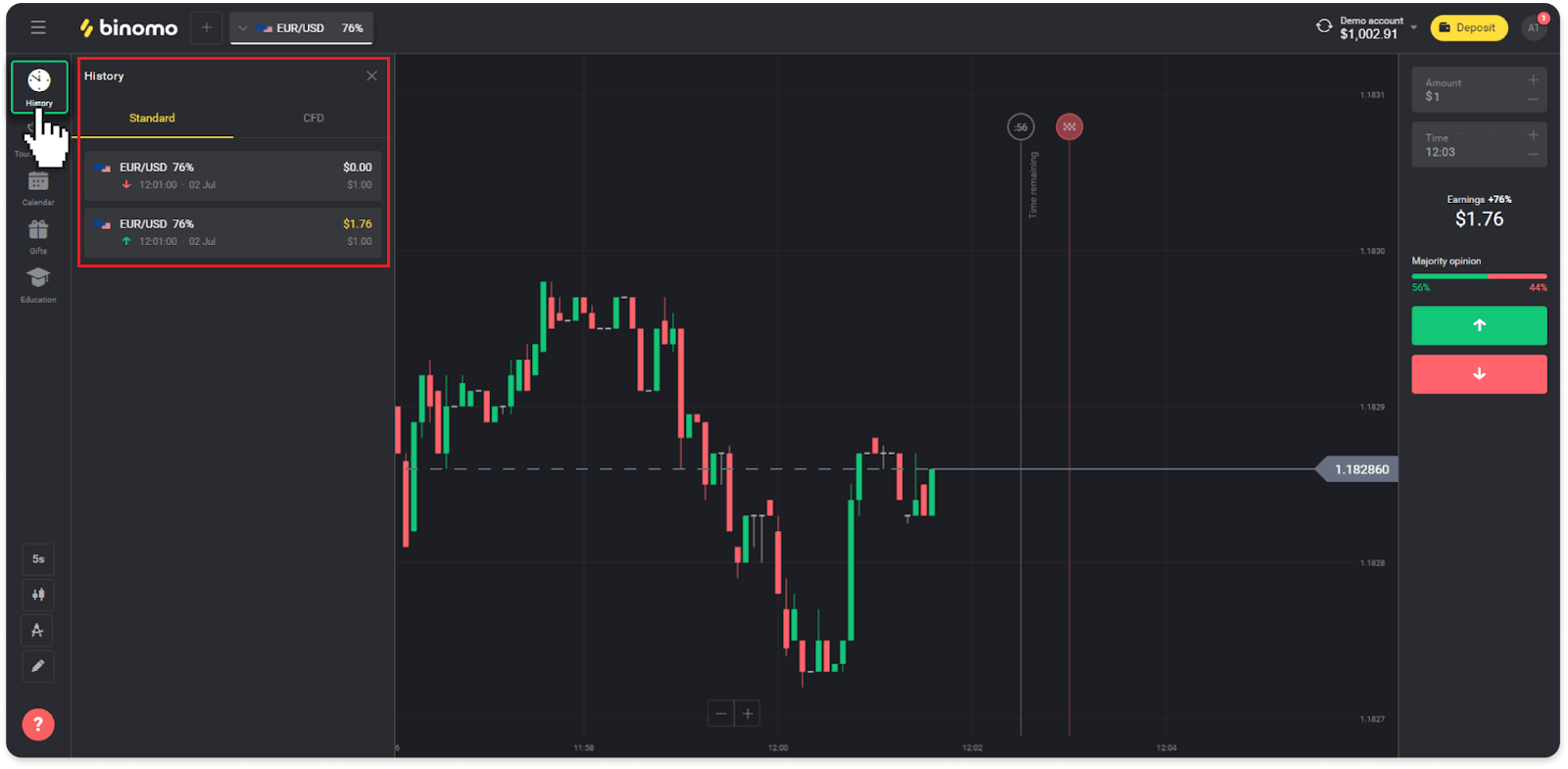
2. Klik på en handel for at se flere oplysninger.
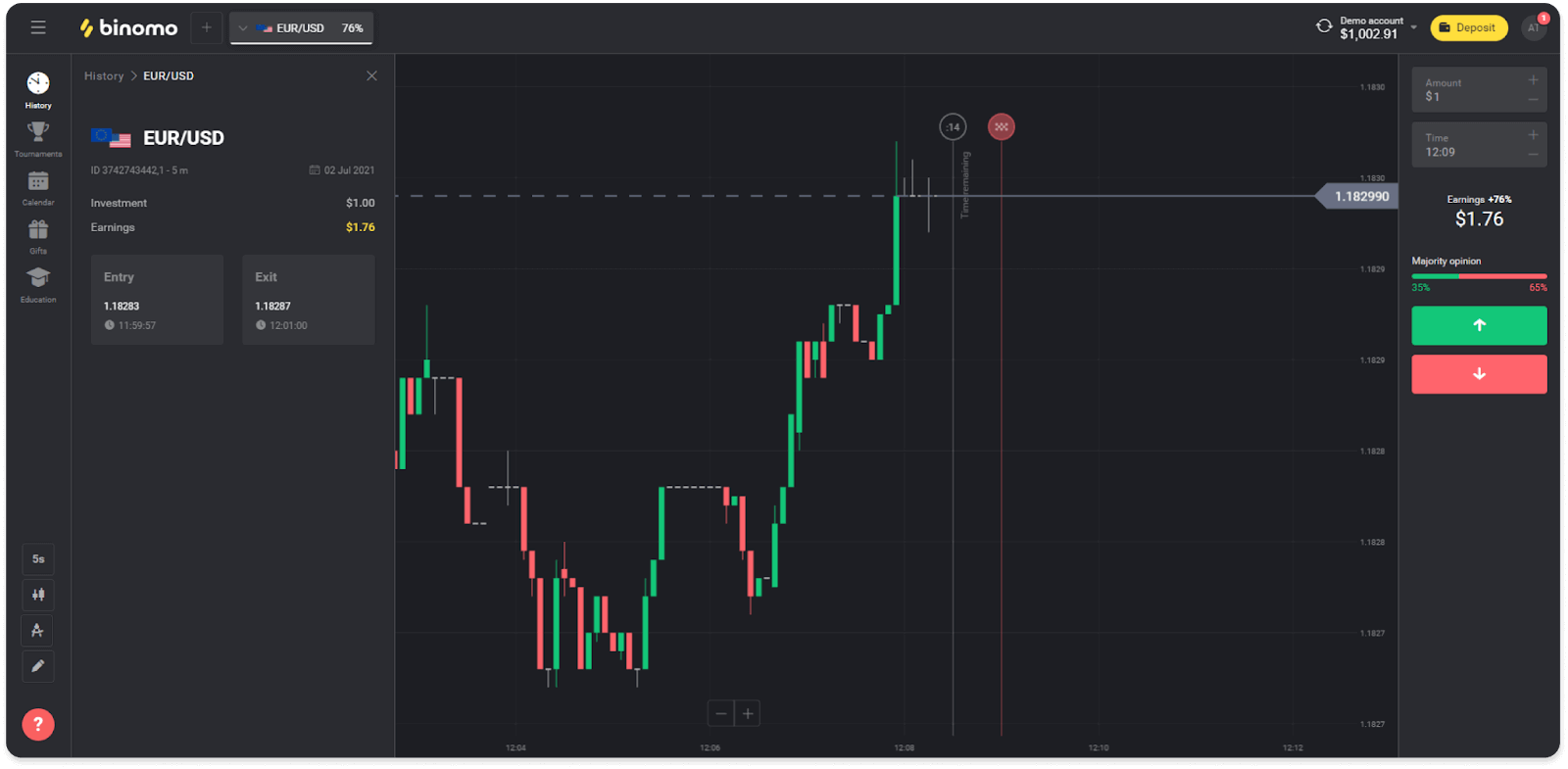
I mobilappen:
1. Åbn en menu.
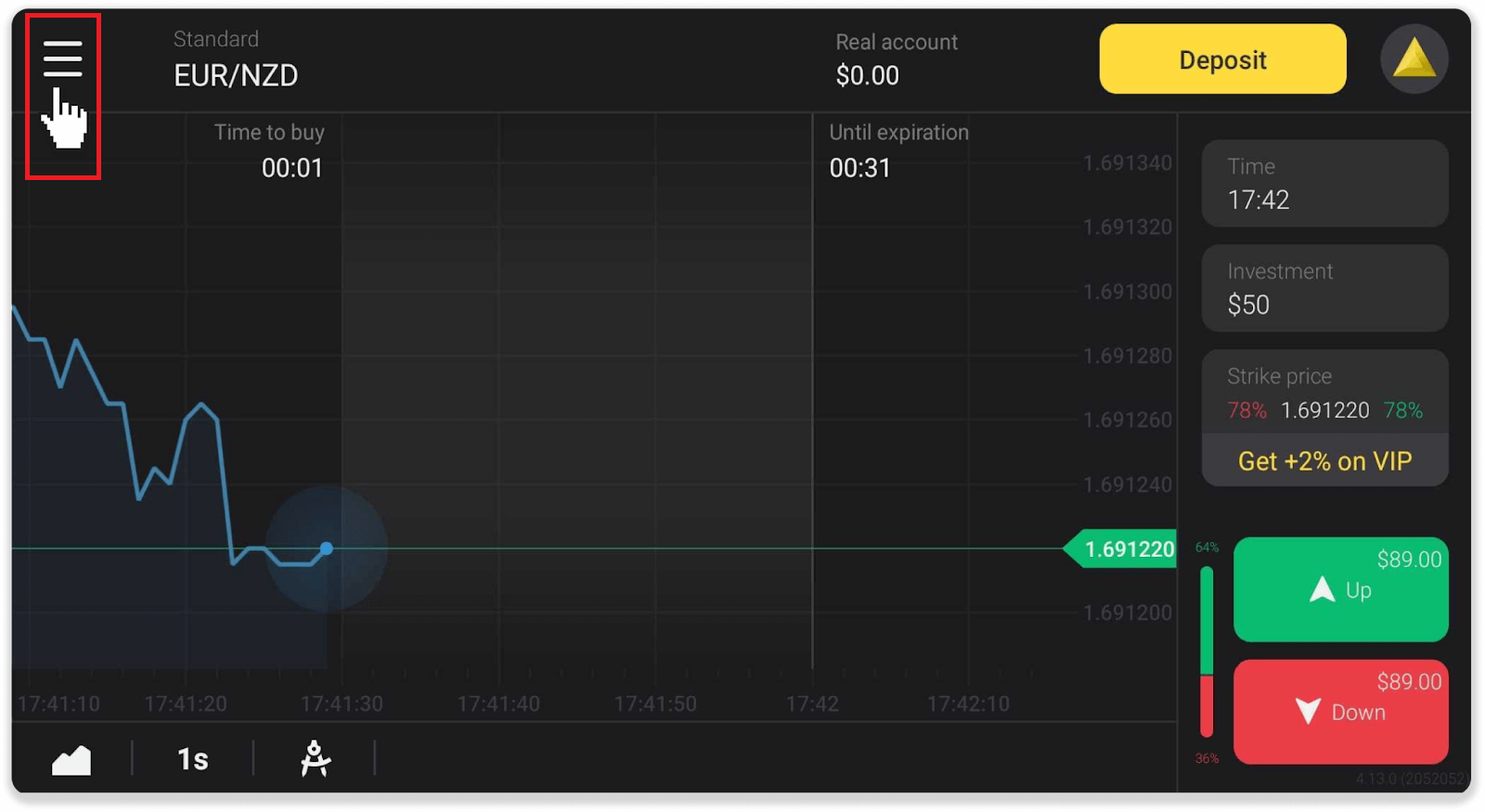
2. Vælg afsnittet "Handel".
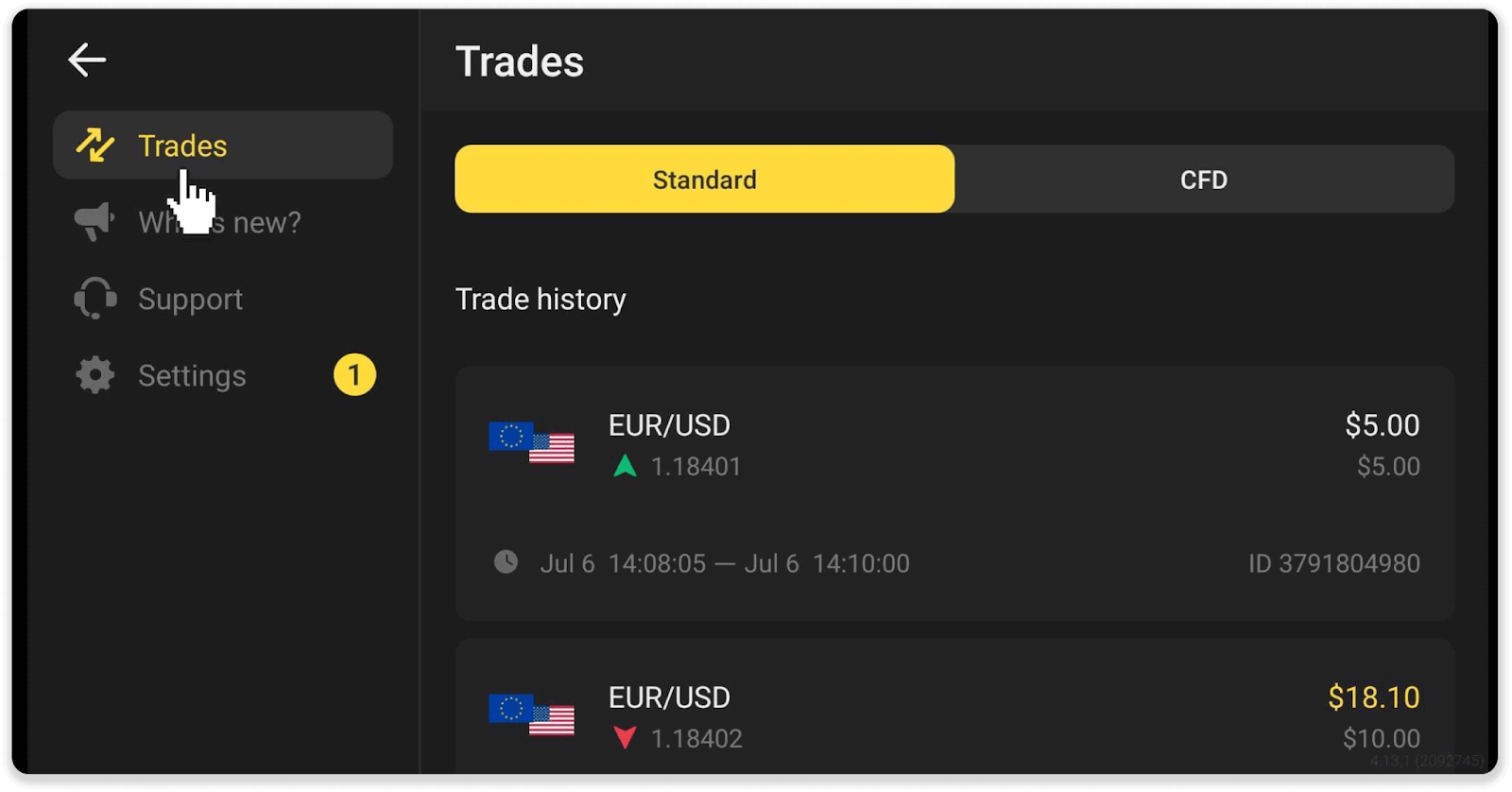
Bemærk . Handelshistoriesektionen kan hjælpe dig med at forbedre dine handelsfærdigheder ved regelmæssigt at analysere dine fremskridt
Sådan beregnes handelsomsætning i Binomo
Handelsomsætning er summen af alle handler siden sidste indbetaling.
Der er to tilfælde, hvor handelsomsætning bruges:
- Du foretog en indbetaling og besluttede at hæve penge før handel.
- Du brugte en bonus, der indebærer en handelsomsætning.
Eksempel . En erhvervsdrivende indsatte $50. Mængden af handelsomsætning for den erhvervsdrivende vil være $100 (det dobbelte af indbetalingsbeløbet). Når handelsomsætningen er afsluttet, kan en erhvervsdrivende hæve penge uden kommission.
I det andet tilfælde, når du aktiverer en bonus, skal du fuldføre handelsomsætning for at hæve penge.
Handelsomsætningen beregnes ved denne formel:
bonusbeløbet ganget med dens gearingsfaktor.
En gearingsfaktor kan være:
- Angivet i bonussen.
- Hvis det ikke er specificeret, vil gearingsfaktoren være 35 for bonusser, der er mindre end 50 % af indbetalingsbeløbet.
- For bonusser, der er mere end 50 % af indbetalingen, ville det være 40.
Bemærk . Både succesfulde og mislykkede handler tæller for handelsomsætningen, men kun aktivets rentabilitet tages i betragtning; investering er ikke inkluderet.
Sådan læser du et diagram i Binomo
Diagrammet er den handlendes vigtigste værktøj på platformen. Et diagram viser prisdynamikken for et valgt aktiv i realtid.Du kan justere diagrammet efter dine præferencer.
1. For at vælge en diagramtype skal du klikke på diagramikonet i nederste venstre hjørne af platformen. Der er 4 diagramtyper: Mountain, Line, Candle og Bar.
Bemærk . Handlende foretrækker Candle-diagrammet, fordi det er det mest informative og nyttige.
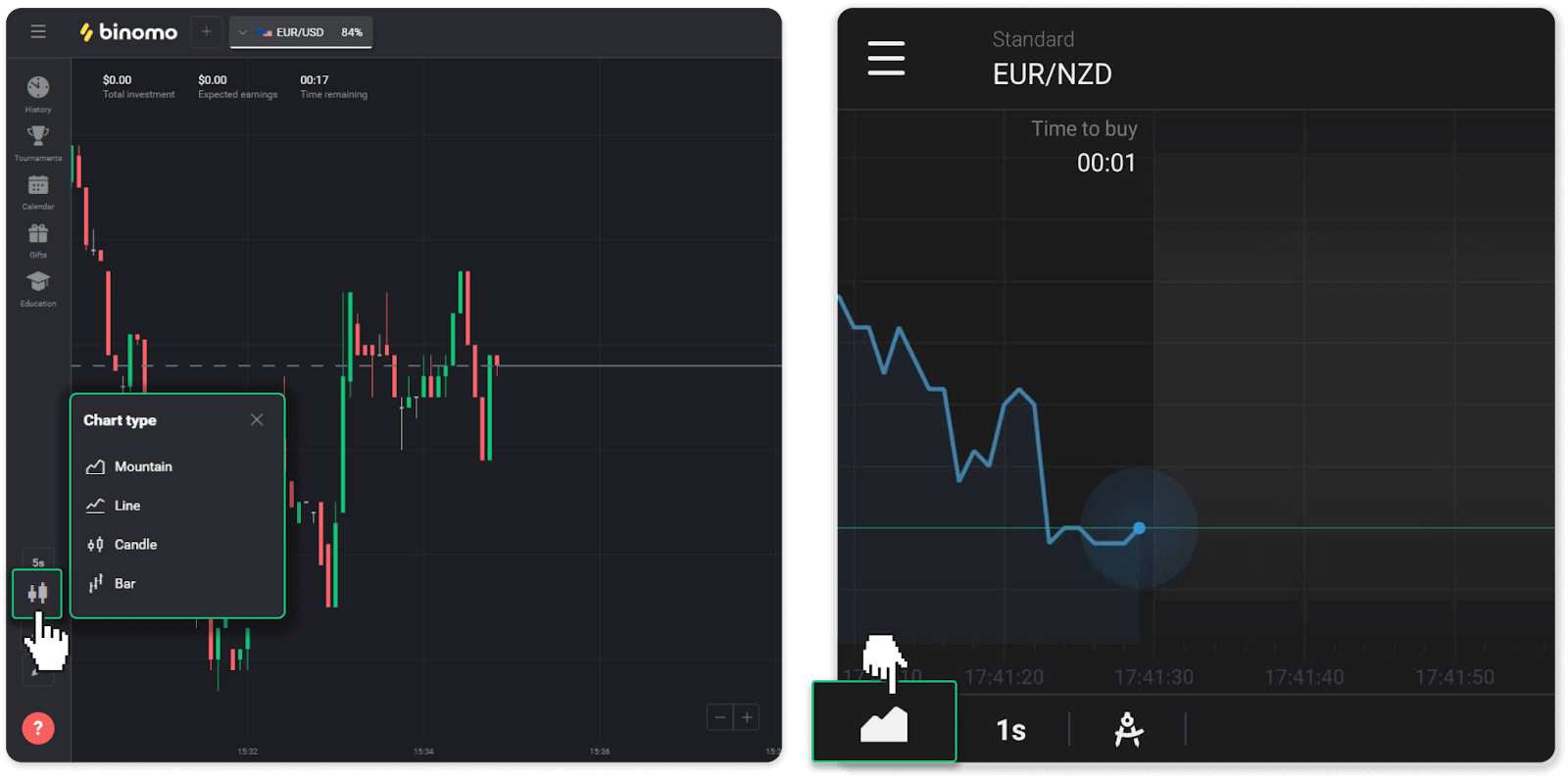
2. Klik på et tidsikon for at vælge et tidsrum. Det bestemmer, hvor ofte de nye prisændringer i aktivet vises.
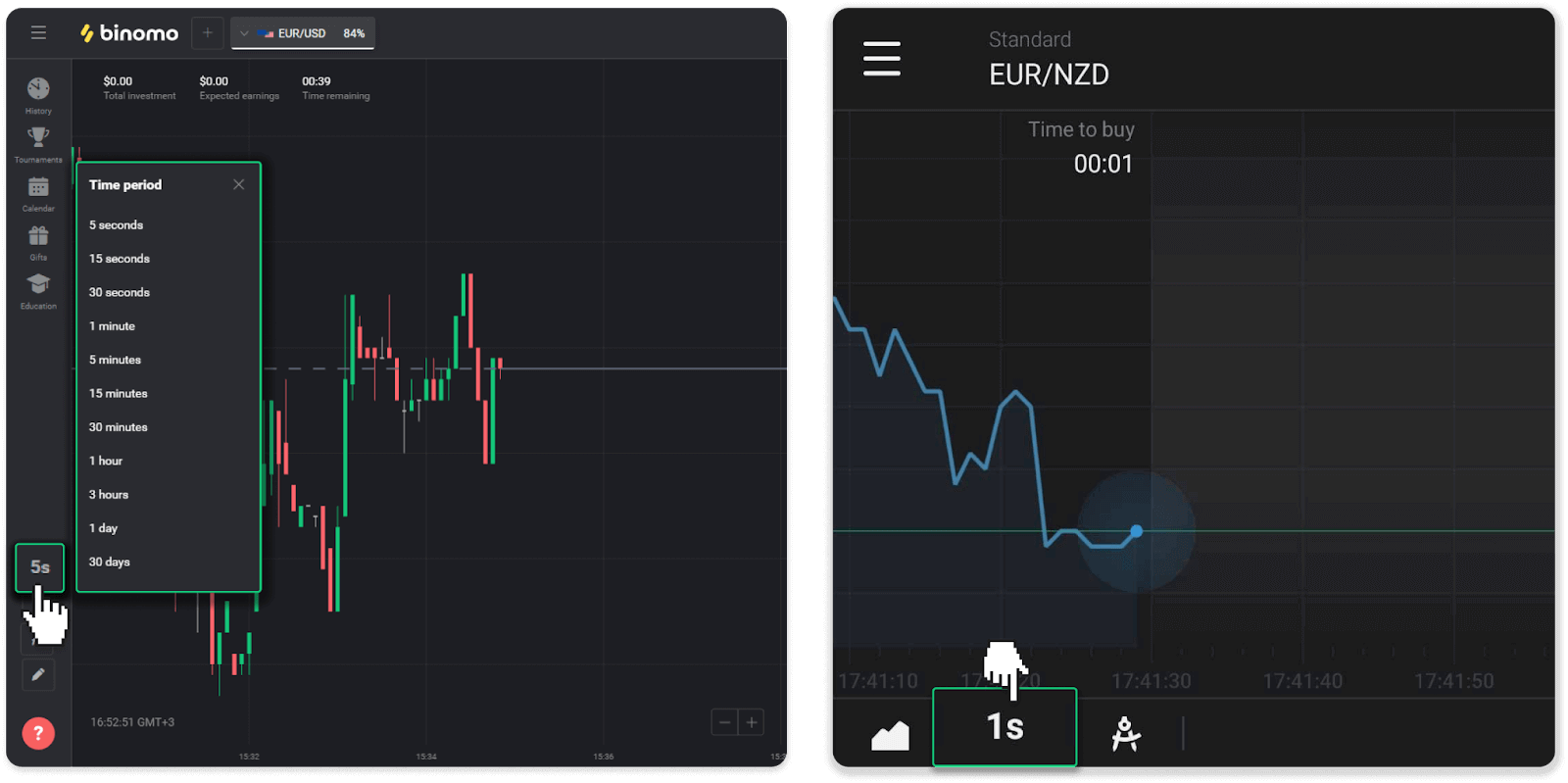
3. For at zoome ind og ud på et kort, tryk på “+” og “-” knapperne eller rul med musen. Mobilappbrugere kan zoome ind og ud på et diagram med fingrene.
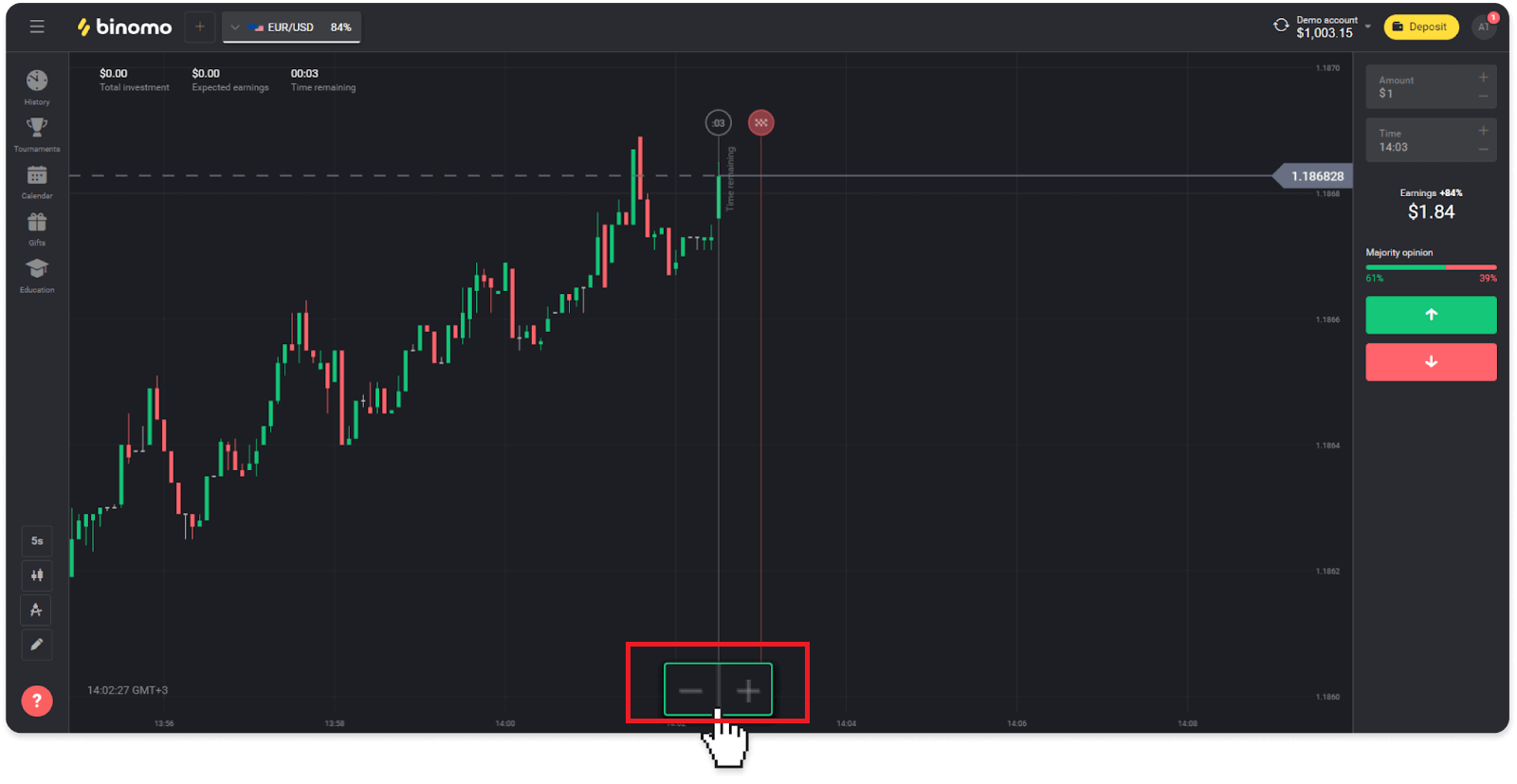
4. For at se ældre prisændringer skal du trække i diagrammet med musen eller fingeren (for mobilappbrugere).
Sådan bruger du indikatorer i Binomo
Indikatorer er visuelle værktøjer, der hjælper med at spore ændringer i prisbevægelser. Handlende bruger dem til at analysere diagrammet og afslutte mere succesfulde handler. Indikatorer går sammen med forskellige handelsstrategier.Du kan justere indikatorerne i nederste venstre hjørne af platformen.
1. Klik på ikonet "Handelsinstrumenter".
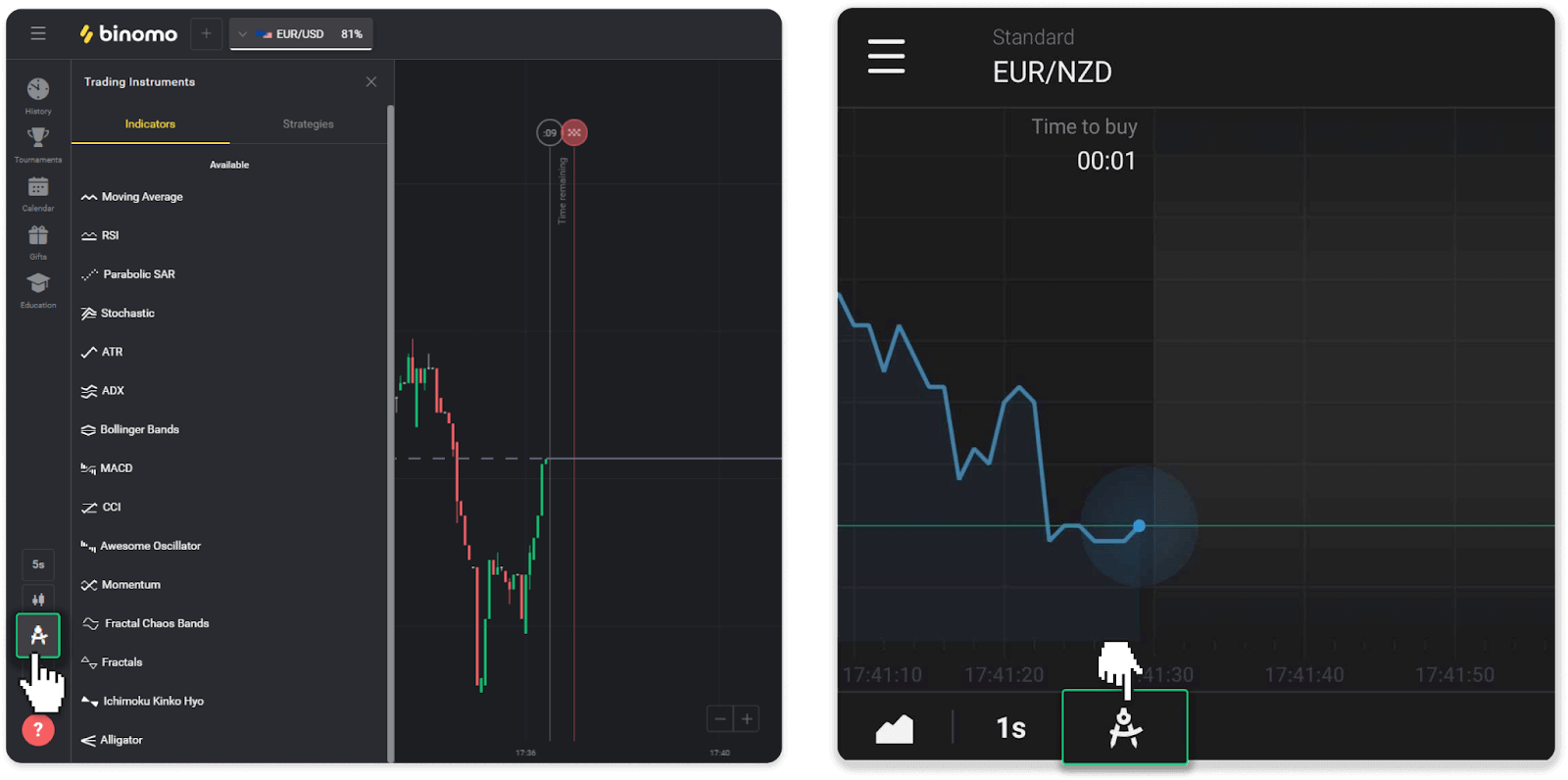
2. Aktiver den indikator, du skal bruge, ved at klikke på den.
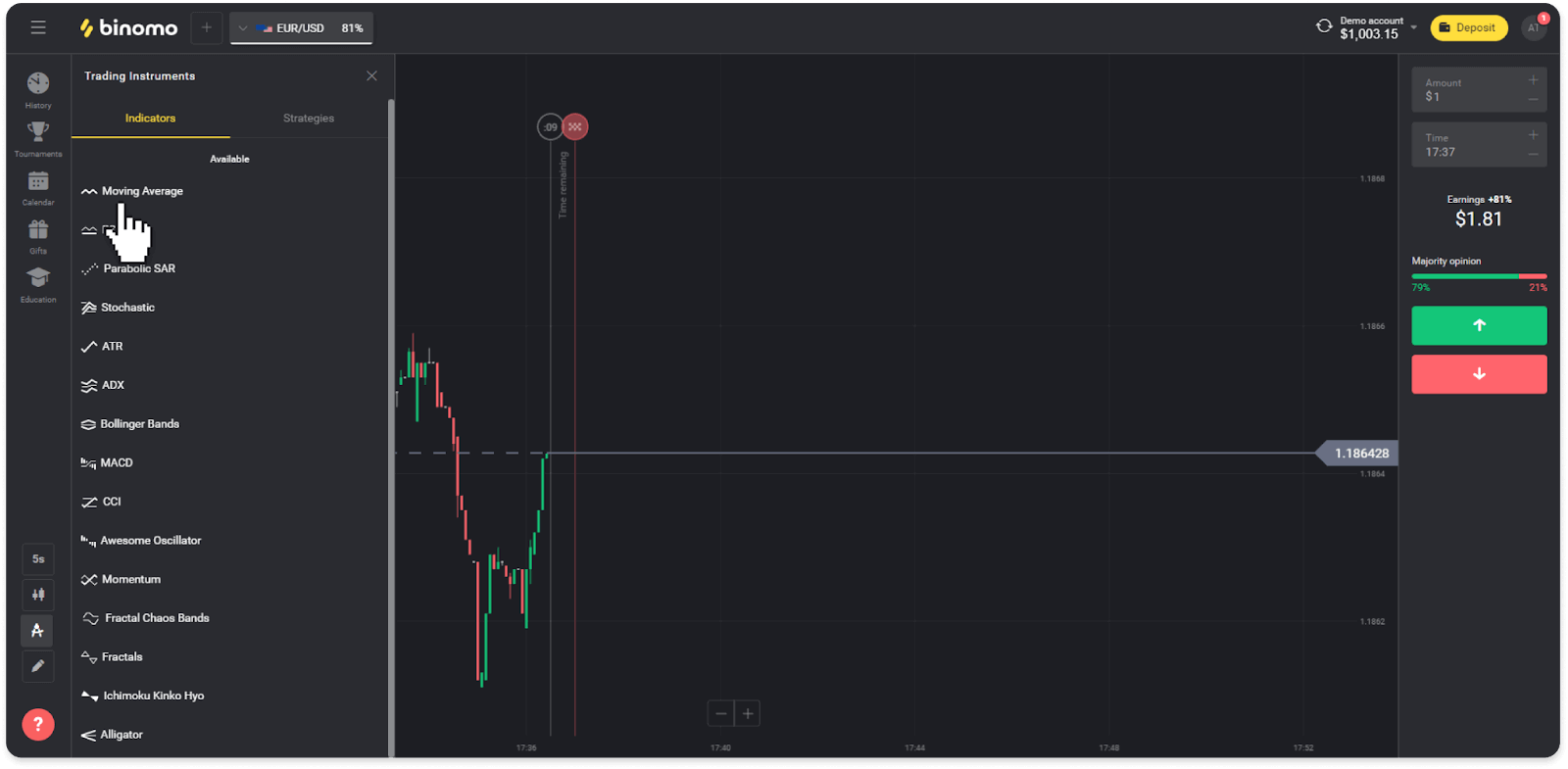
3. Juster det som du vil, og tryk på "Anvend".
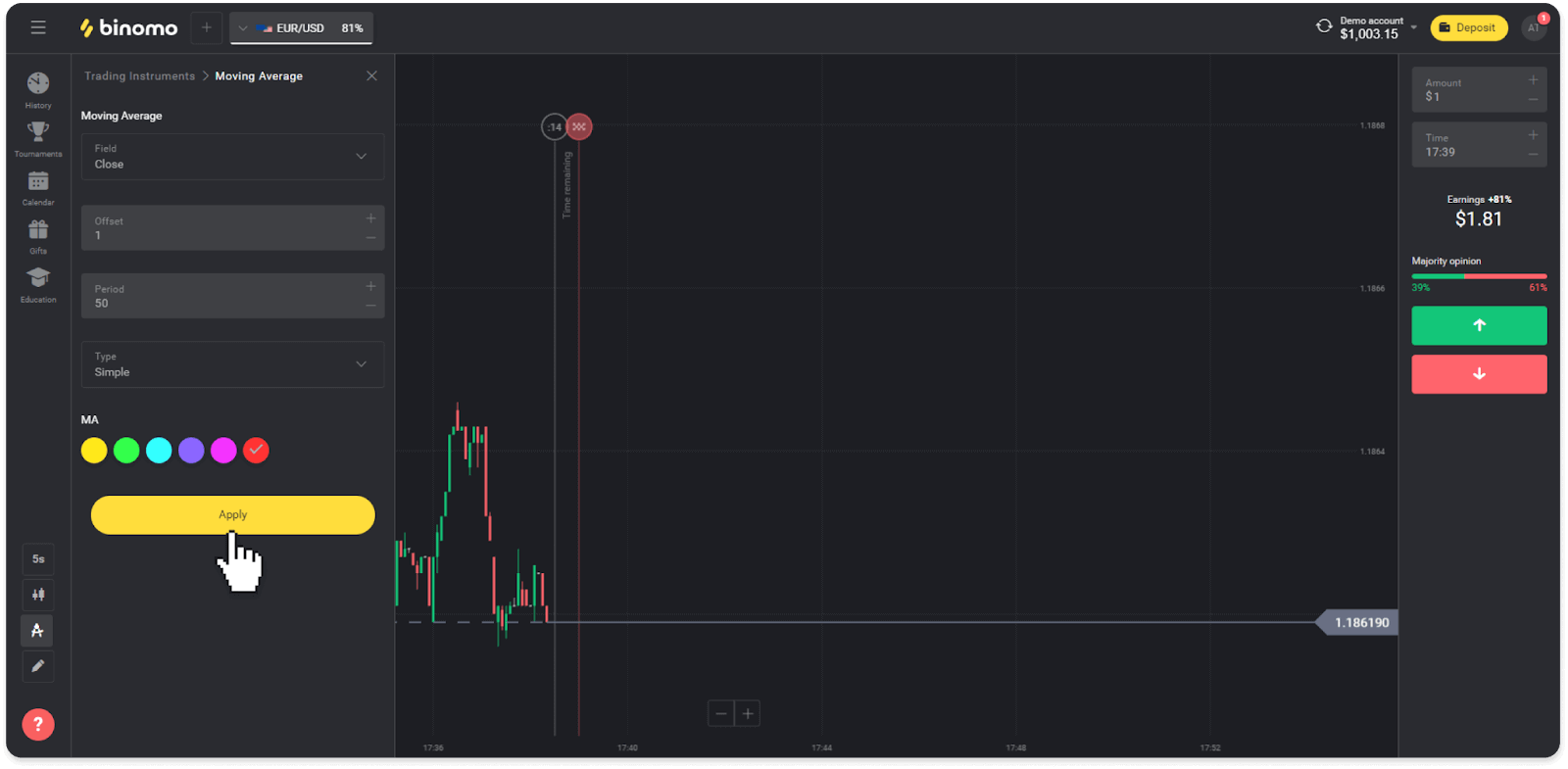
4. Alle aktive indikatorer vises over listen. For at fjerne aktive indikatorer skal du trykke på skraldespandsikonet. Mobilappbrugere kan finde alle aktive indikatorer på fanen "Indikatorer".
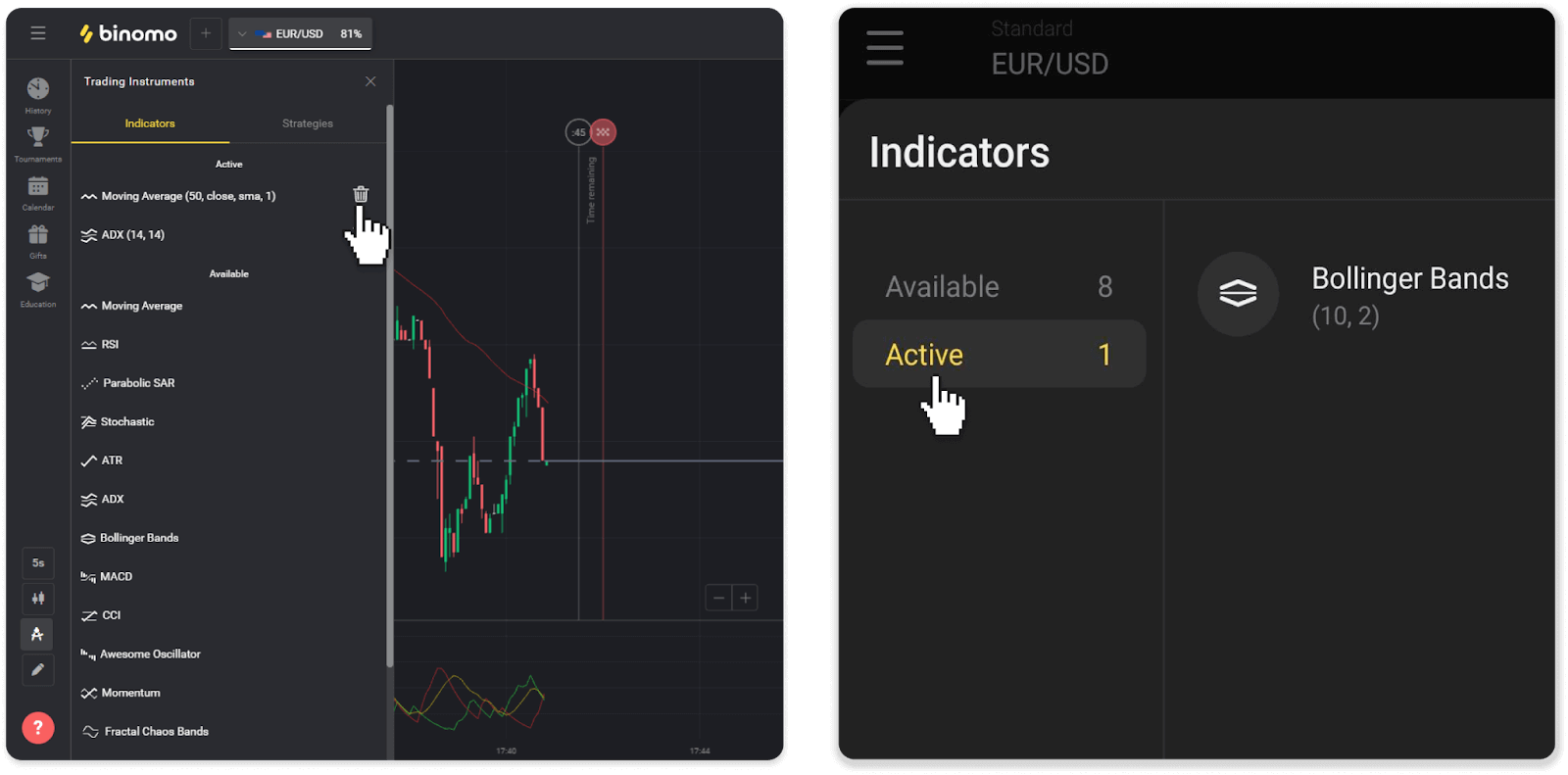
Ofte stillede spørgsmål (FAQ)
Hvorfor er nogle aktiver ikke tilgængelige for mig i Binomo
Der er to grunde til, at visse aktiver ikke er tilgængelige for dig:- Aktivet er kun tilgængeligt for handlende med en kontostatus Standard, Gold eller VIP.
- Aktivet er kun tilgængeligt på bestemte dage i ugen.
Bemærk . Tilgængeligheden afhænger af ugedagen og kan også ændre sig i løbet af dagen.
Hvad betyder resterende tid i Binomo
Den resterende tid (tid til at købe for mobilappbrugere) viser, hvor meget tid der er tilbage til at åbne en handel med valgt udløbstid. Du kan se den resterende tid over diagrammet (på webversionen af platformen), og det er også angivet med en rød lodret linje på diagrammet.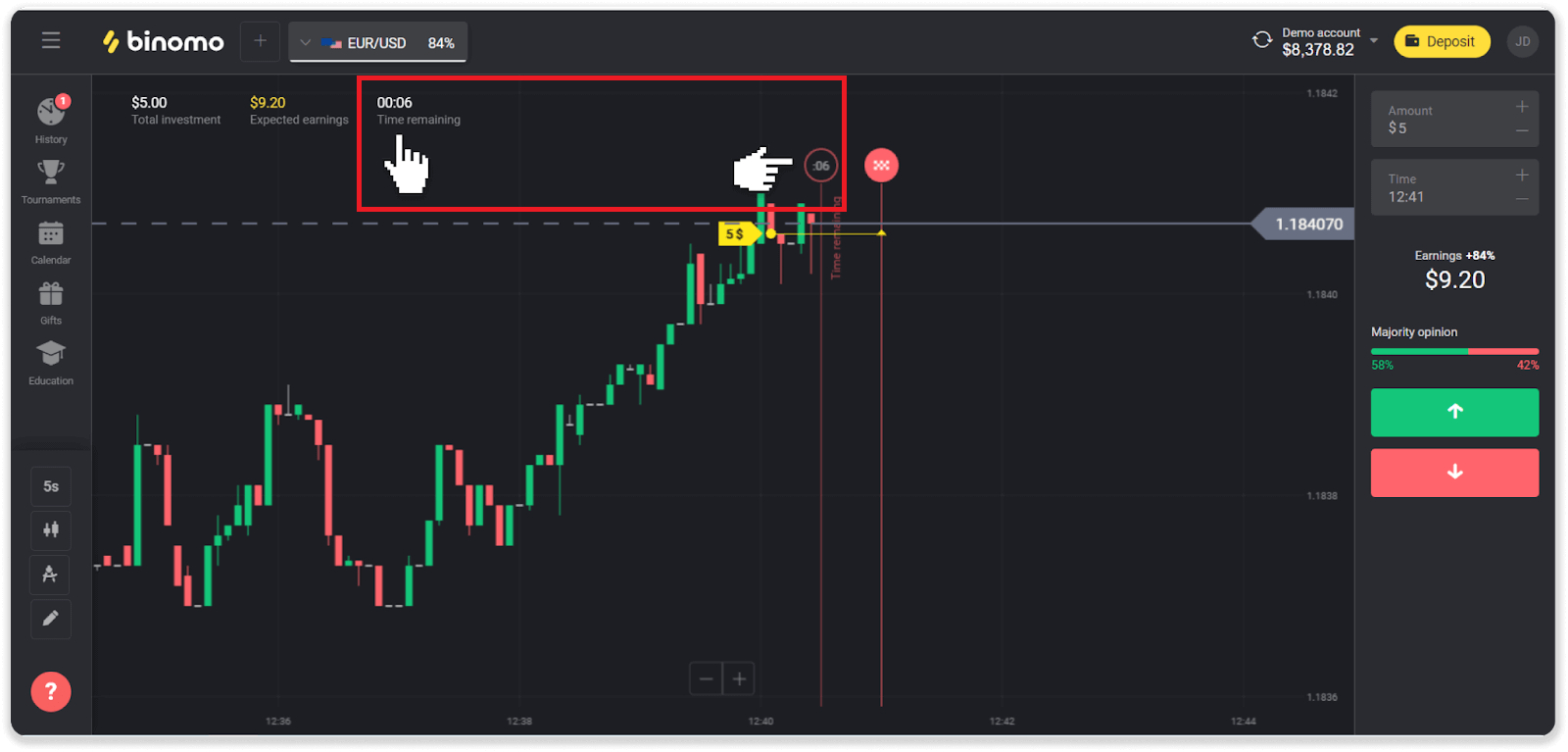
Hvis du ændrer udløbstiden (det tidspunkt, hvor handlen slutter), ændres den resterende tid også.
Kan jeg lukke en handel inden udløbstiden i Binomo
Når du handler med Fixed Time Trades-mekanikken, vælger du det nøjagtige tidspunkt, hvor handlen skal lukkes, og den kan ikke lukkes tidligere.
Men hvis du bruger CFD-mekanik, kan du lukke en handel inden udløbstiden. Bemærk venligst, at denne mekanik kun er tilgængelig på demokontoen.
Sådan skifter du fra en demo til en rigtig konto i Binomo
Følg disse trin for at skifte mellem dine konti:1. Klik på din kontotype i øverste hjørne af platformen.
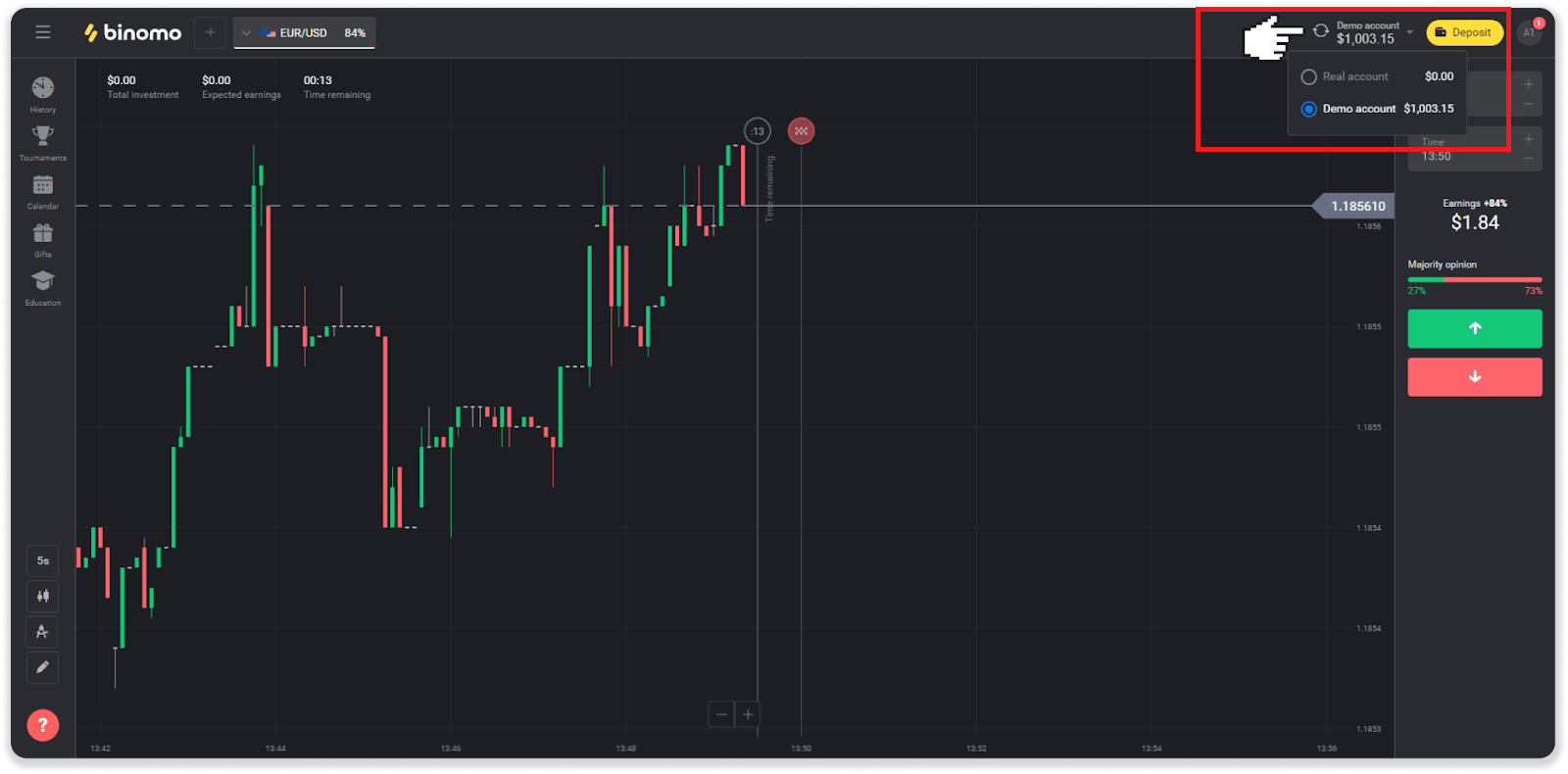
2. Vælg "Reel konto".
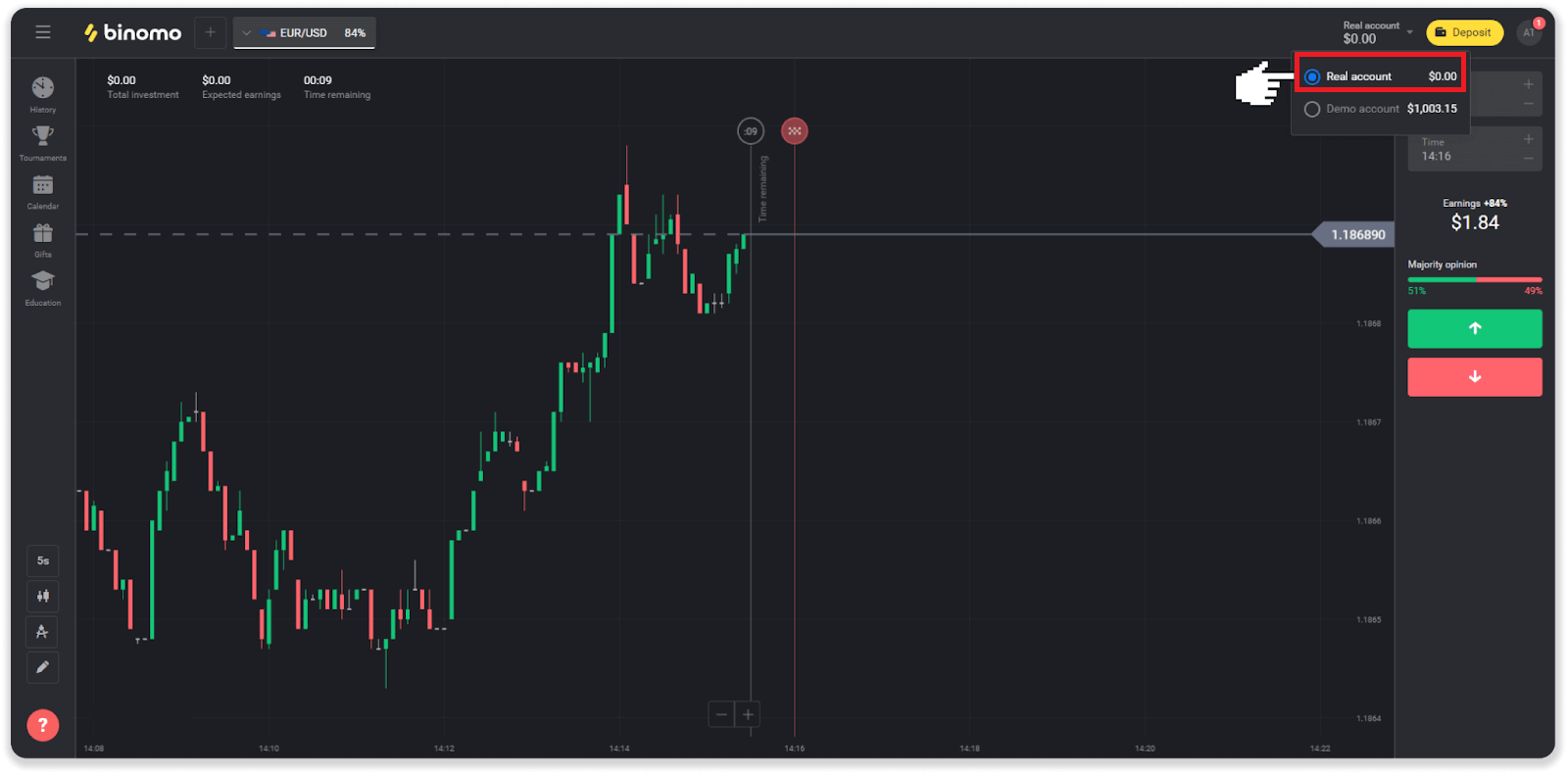
3. Platformen vil give dig besked om, at du nu bruger rigtige penge . Klik på " Handel ".
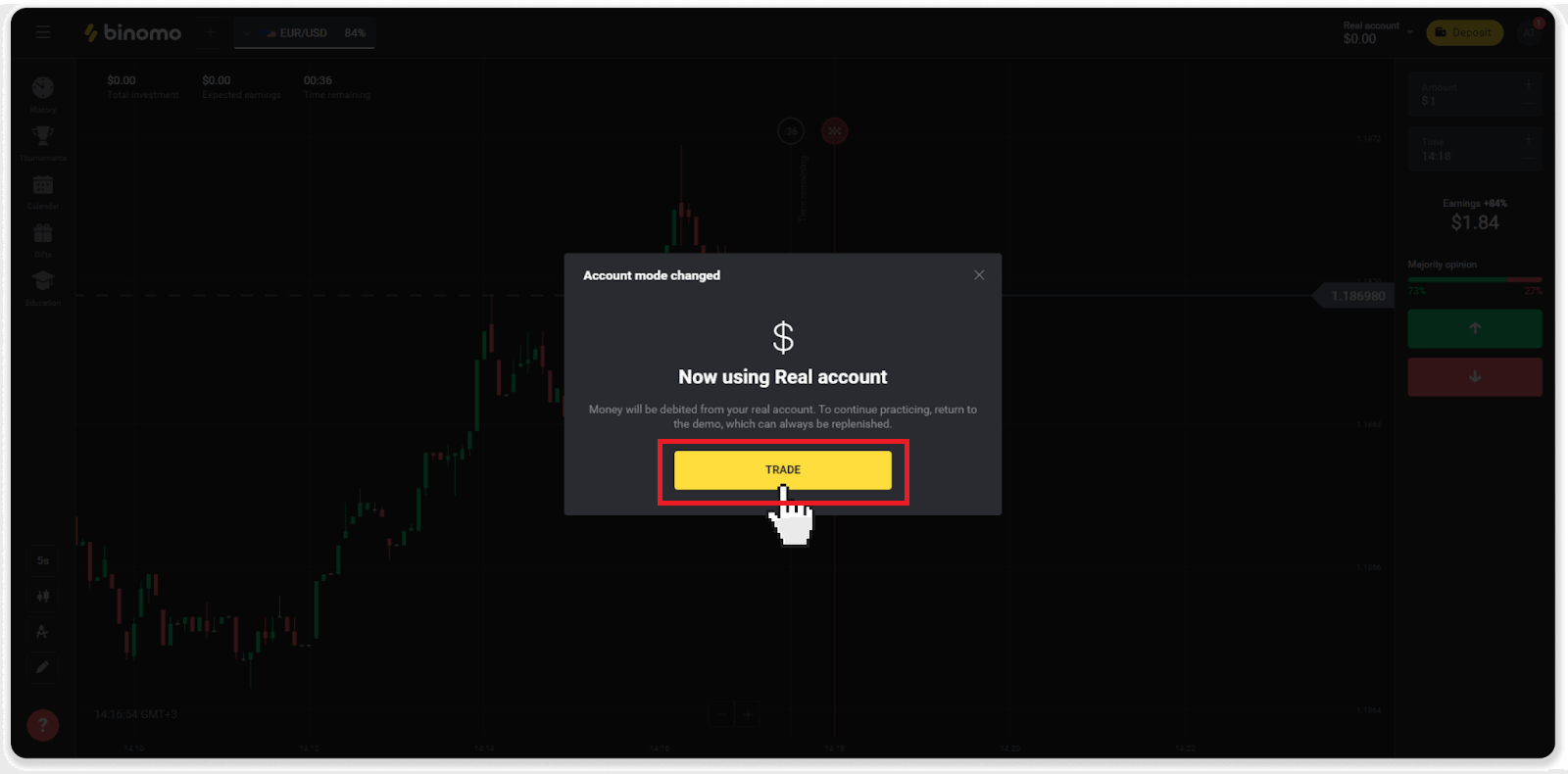
Sådan er du effektiv til at handle i Binomo
Hovedmålet med handel er at forudsige bevægelsen af et aktiv korrekt for at få yderligere overskud.
Hver erhvervsdrivende har deres egen strategi og et sæt værktøjer til at gøre deres prognoser mere præcise.
Her er et par nøglepunkter til en behagelig start på handel:
- Brug demokontoen til at udforske platformen. En demokonto giver dig mulighed for at afprøve nye aktiver, strategier og indikatorer uden økonomiske risici. Det er altid en god idé at komme ind i handelen forberedt.
- Åbn dine første handler med små beløb, for eksempel $1 eller $2. Det vil hjælpe dig med at teste markedet og få tillid.
- Brug velkendte aktiver. På denne måde bliver det nemmere for dig at forudsige ændringerne. For eksempel kan du starte med det mest populære aktiv på platformen – EUR/USD-par.
- Glem ikke at udforske nye strategier, mekanikker og teknikker! Læring er erhvervsdrivendes bedste værktøj.
Hvad er en tidsperiode i Binomo
En tidsperiode eller en tidsramme er en periode, hvor diagrammet dannes.
Du kan ændre tidsperioden ved at klikke på ikonet i nederste venstre hjørne af diagrammet.
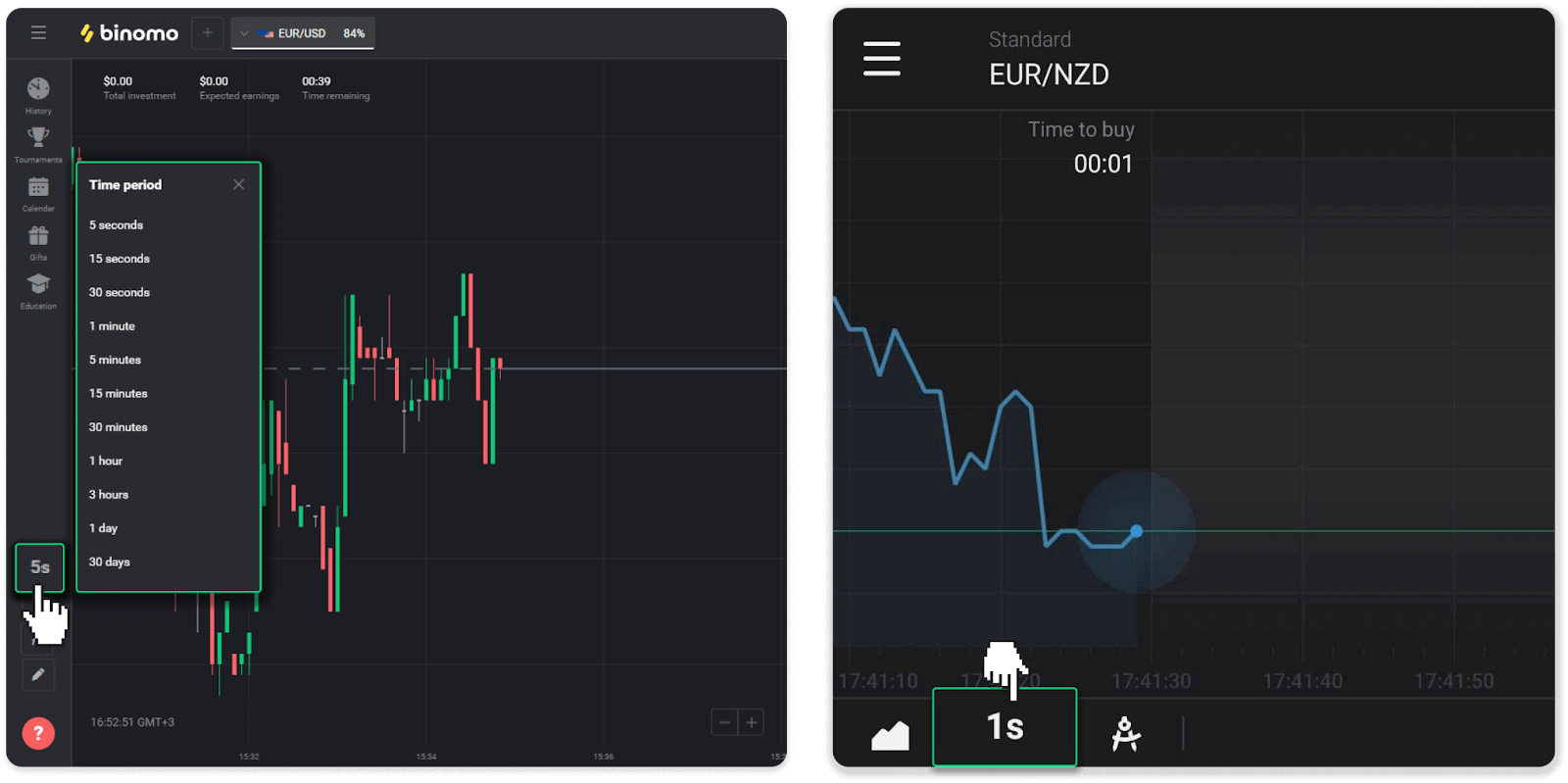
Tidsperioderne er forskellige for diagramtyper:
- For "Candle" og "Bar"-diagrammer er minimumsperioden 5 sekunder, maksimum - 30 dage. Den viser den periode, hvor 1 stearinlys eller 1 bar dannes.
- For "Bjerg" og "Linje" diagrammer - minimumsperioden er 1 sekund, maksimum er 30 dage. Tidsperioden for disse diagrammer bestemmer hyppigheden af visning af de nye prisændringer.